Учебнометодический комплекс по пм. 01 Документирование хозяйственных операций и ведение бухгалтерского учета имущества организации
 Скачать 25.26 Mb. Скачать 25.26 Mb.
|
|
Тема 3.1 Использование ПО 1С: Бухгалтерия в организации и ведении бухгалтерского и налогового учета имущества организации Содержание работы: Формирование Учетной политики организации для целей бухгалтерского и налогового учета. Цель работы: приобретение практических навыков работы с ПО 1С: Бухгалтерия Оснащение: методические указания по выполнению практической работы Задание 1. Оформить Учетную политику предприятия Следующий этап нашей работы – формирование УЧЕТНОЙ ПОЛИТИКИ нашего предприятия. Для выполнения задания необходимо закрыть Справочник ОРГАНИЗАЦИИ и выбрать пункт УЧЕТНАЯ ПОЛИТИКА (рисунок 12). Учетная политика предприятия – это набор методов и способов ведения учета имущества компании, ее обязательств, капитала. Руководствуясь рекомендациями нормативных актов бухгалтерского учета (Закон о бухгалтерском учете, Положения по бухгалтерскому учету, План счетов и т.п), главный бухгалтер предприятия должен выбрать те методы ведения учета, которые наиболее «удобны» для компании с точки зрения полноты и простоты учета, возможности минимизации ошибок, оптимизации налогового бремени и т.д. 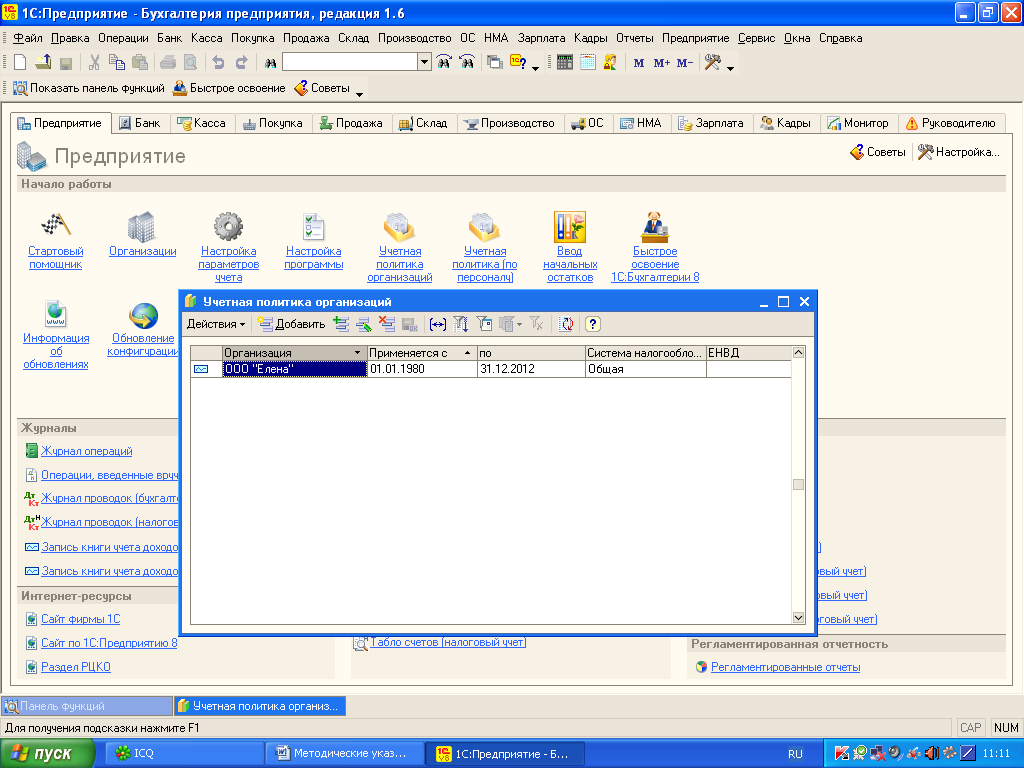 Рисунок 12 Щелчком левой кнопки «мыши» на строке открывшегося Справочника откройте окно УЧЕТНАЯ ПОЛИТИКА (рисунок 13). 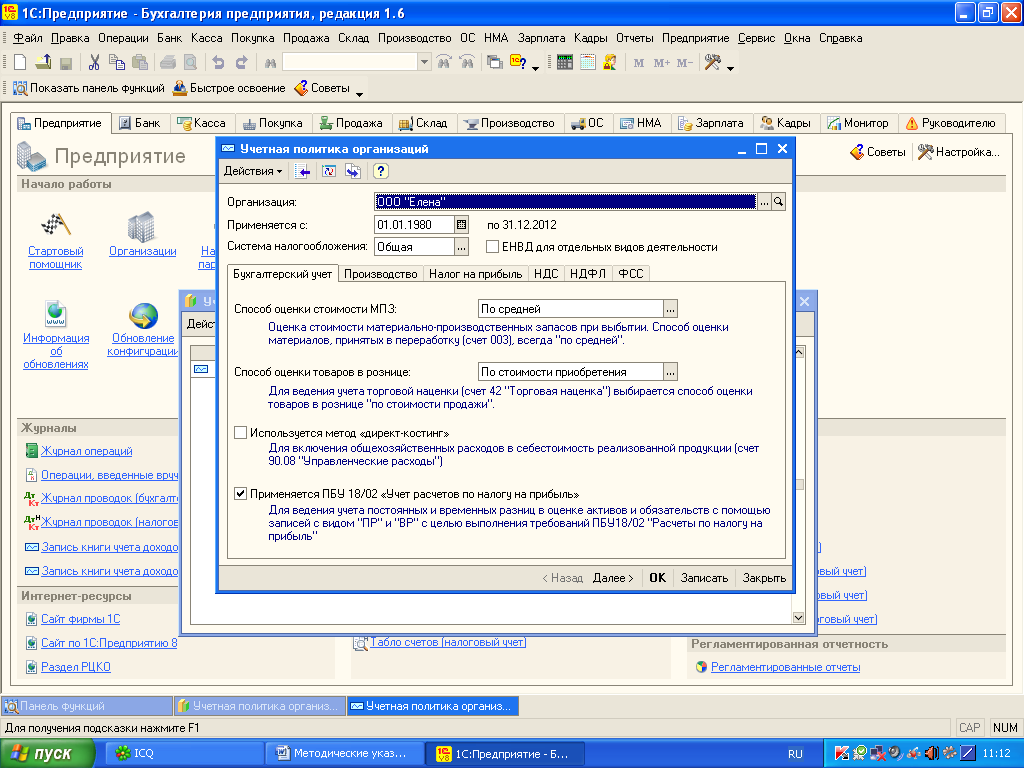 Рисунок 13 На закладке Бухгалтерский учет измените дату начала применения данной учетной политики – с 1 января 2013 года. Конечная дата – 31 декабря 2013 года в Справочнике должна уже быть сформирована автоматически. Система налогообложения – общая. Далее оформляем закладку бухгалтерский учет: -способ оценки стоимости МПЗ - по средней; -способ оценки товаров в рознице – по продажной стоимости; -НЕ ставим флажок в строке «используется метод директ-костинг»; -СТАВИМ флажок в строке «применяется ПБУ 18»Налог на прибыль»» (рисунок 14). 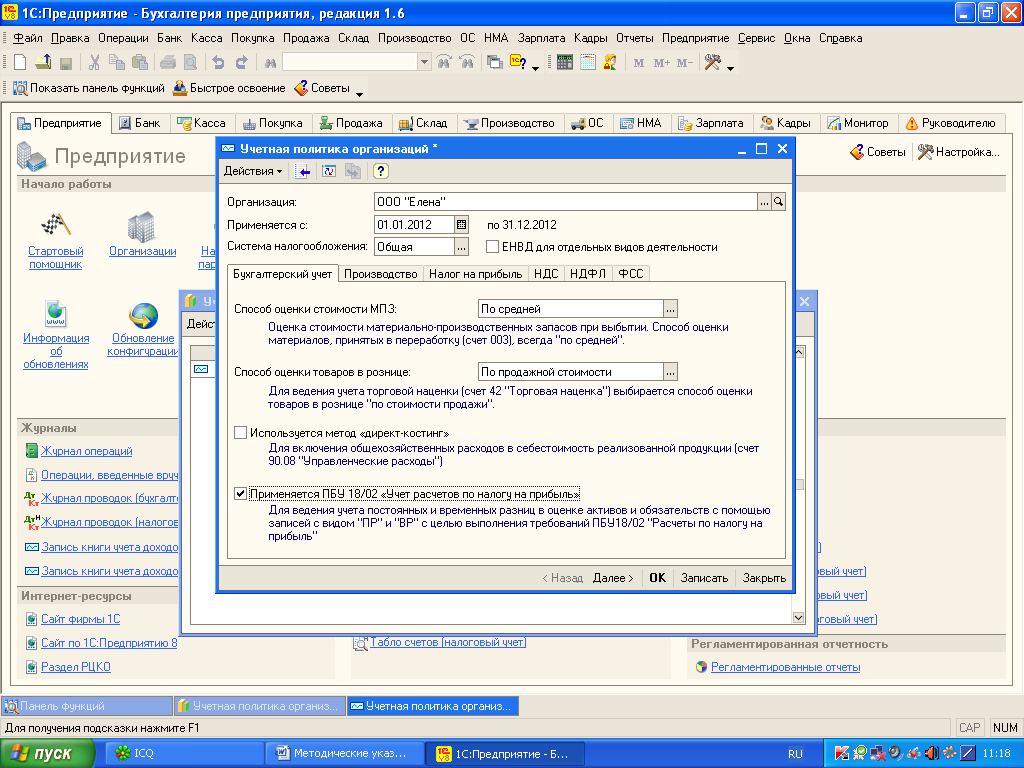 Рисунок 14 Не выполняя команду записать, переходим к закладке Производство (рисунки 15,16). На данной закладке необходимо внести сведения по счетам 20, 23 и 25,26. (рисунок 15). По счетам 20 «Основное производство» и 23 «Вспомогательное производство» распределение расходов по всем направлениям осуществляется по ПЛАНОВОЙ себестоимости. 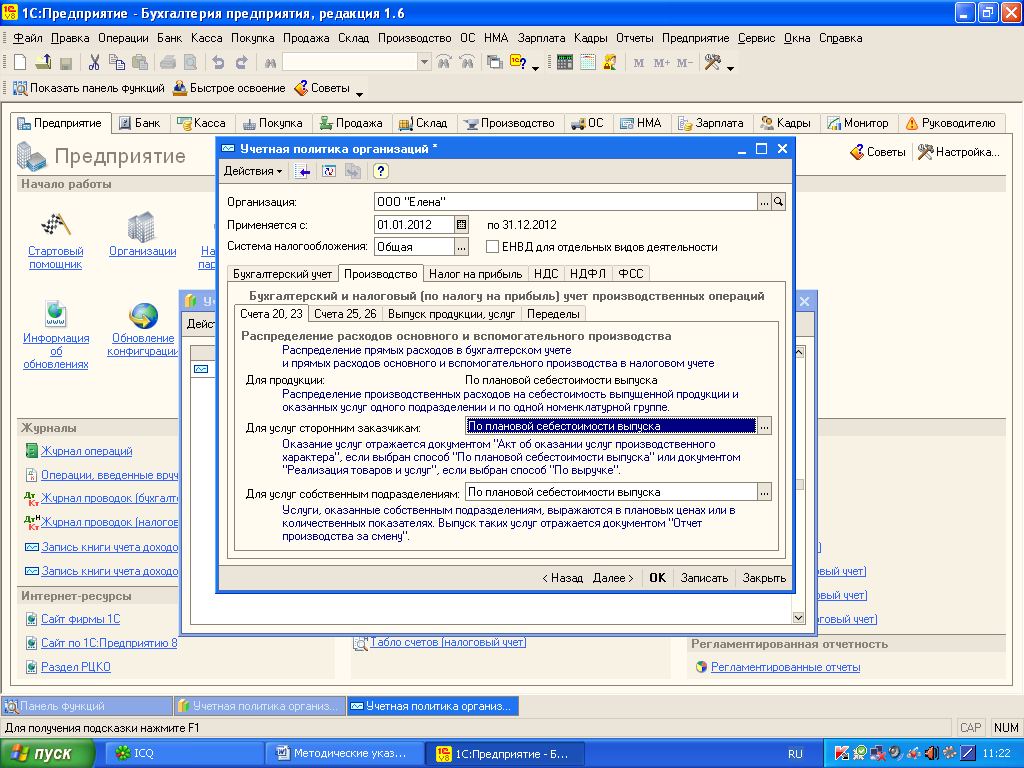 Рисунок 15 При этом на данной страничке (рисунок 16) ОЧЕНЬ ВАЖНО сформировать информацию о закрытии счетов 25 «Общепроизводственные расходы» и 26 «Общехозяйственные расходы». Открываем закладку «Счета 25, 26» и затем левой кнопкой «мышки» открываем строку «Методы распределения общепроизводственных и общехозяйственных расходов» и оформляем согласно рисунка 17А, 17Б, выполнив команду подменю ДОБАВИТЬ. 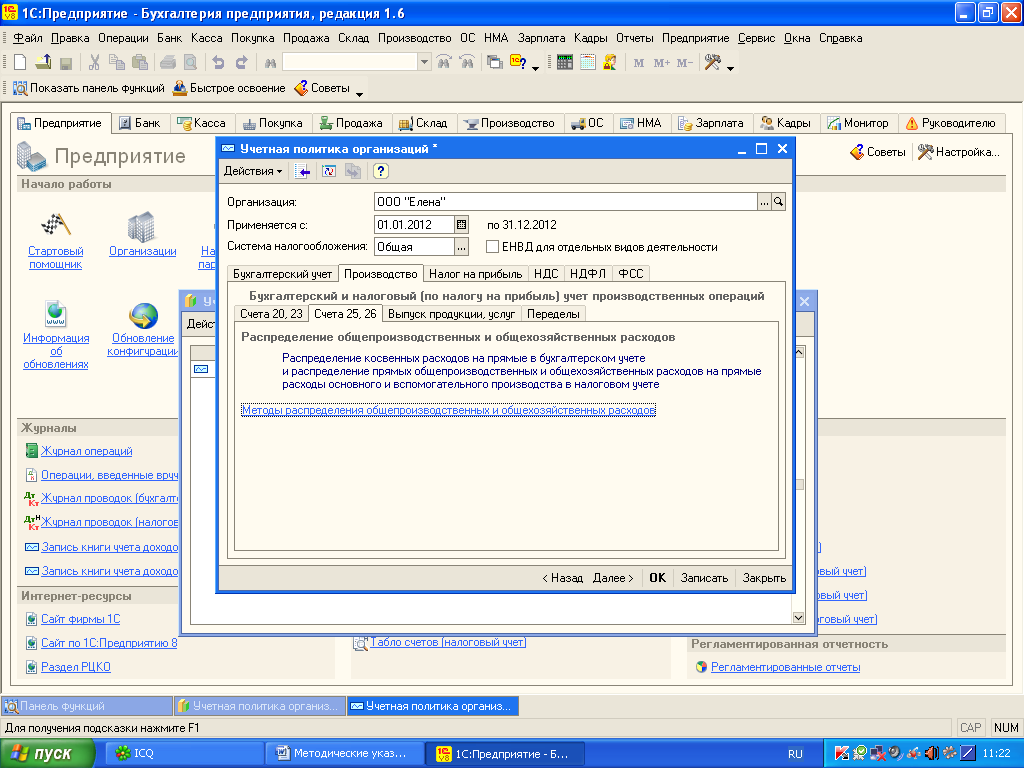 Рисунок 16 ПРИМЕЧАНИЕ. На нашем предприятии для учета прямых расходов будет использоваться счет 20 «Основное производство», а для учета накладных затрат- только счет 26 «Общехозяйственные расходы», так как наше предприятие относится к категории предприятий малого бизнеса и использует бесцеховую структуру. В этой связи на данной закладке нам следует определить порядок списания накладных расходов (расходов, учитываемых в течение месяца по дебету счета 26 «Общехозяйственные расходы»), причем, постатейно. На нашем предприятии по дебету счета 26 будут отражаться следующие затраты, связанные с управлением компанией: -заработная плата служащих предприятия; -отчисления в фонды обязательного страхования с заработной платы служащих предприятия; -командировочные расходы; - амортизация основных средств и нематериальных активов. Поэтому в данном документе у нас будет четыре строки. Кроме того, все перечисленные расходы мы будем распределять пропорционально материальным расходам – стоимости материалов, отпущенных в цех на изготовление продукции. При оформлении данного документа необходимо будет оформить Справочник ПОДРАЗДЕЛЕНИЯ ПРЕДПРИЯТИЯ (рисунок 18) . 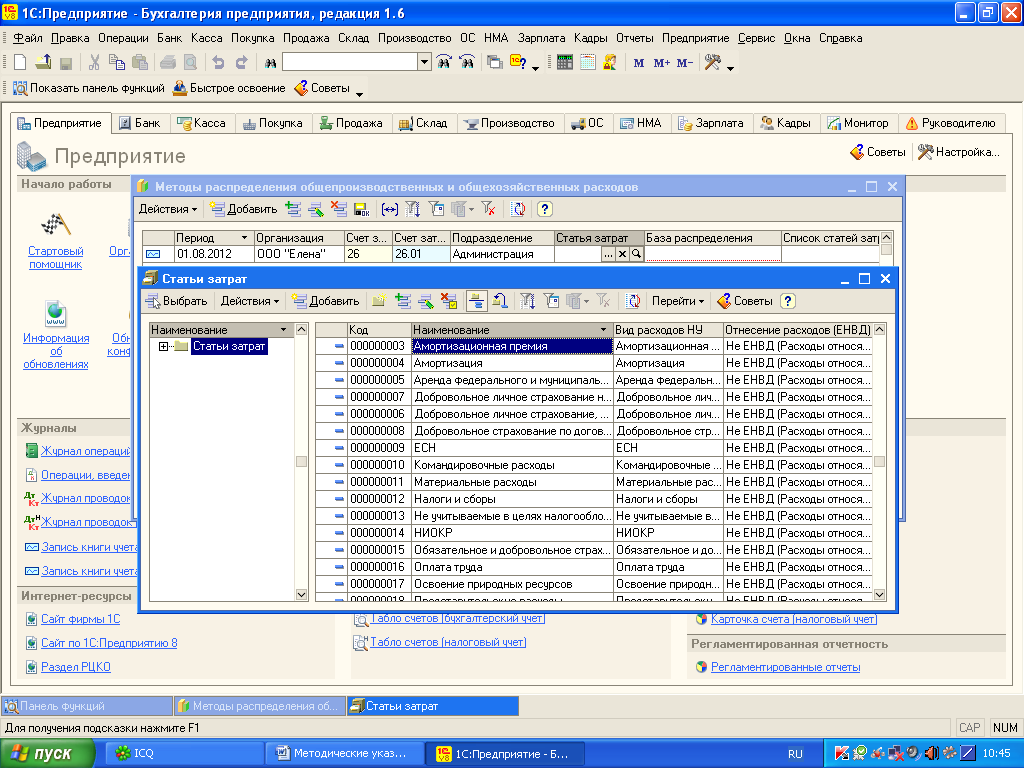 Рисунок 17 А 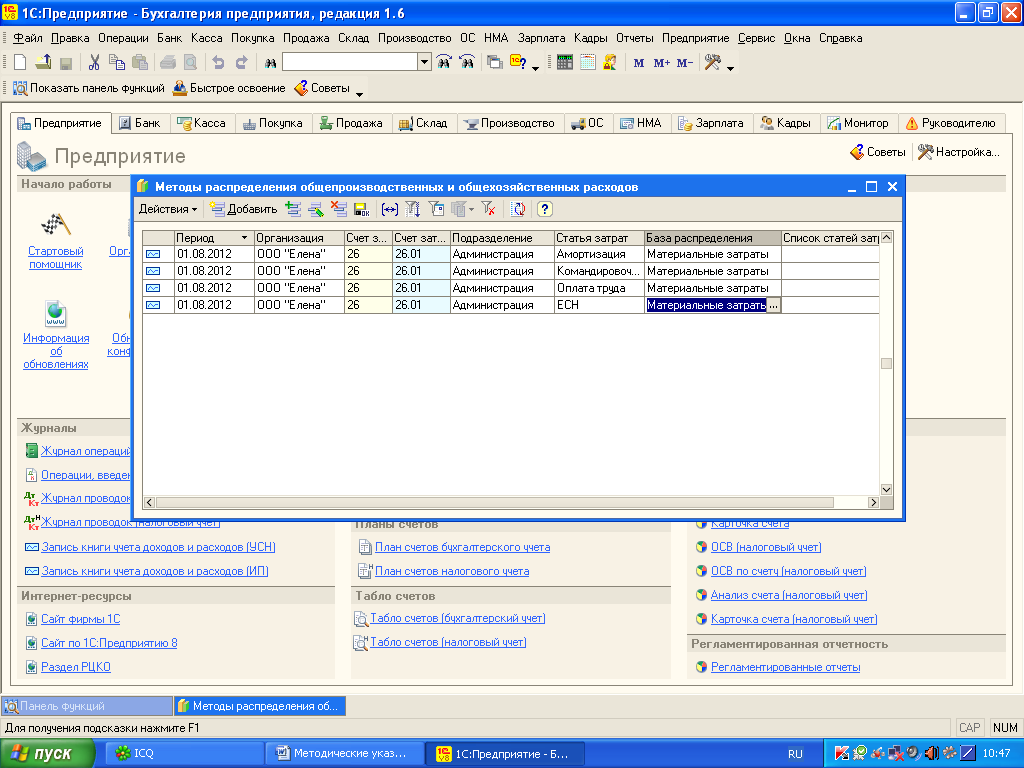 Рисунок 17 Б 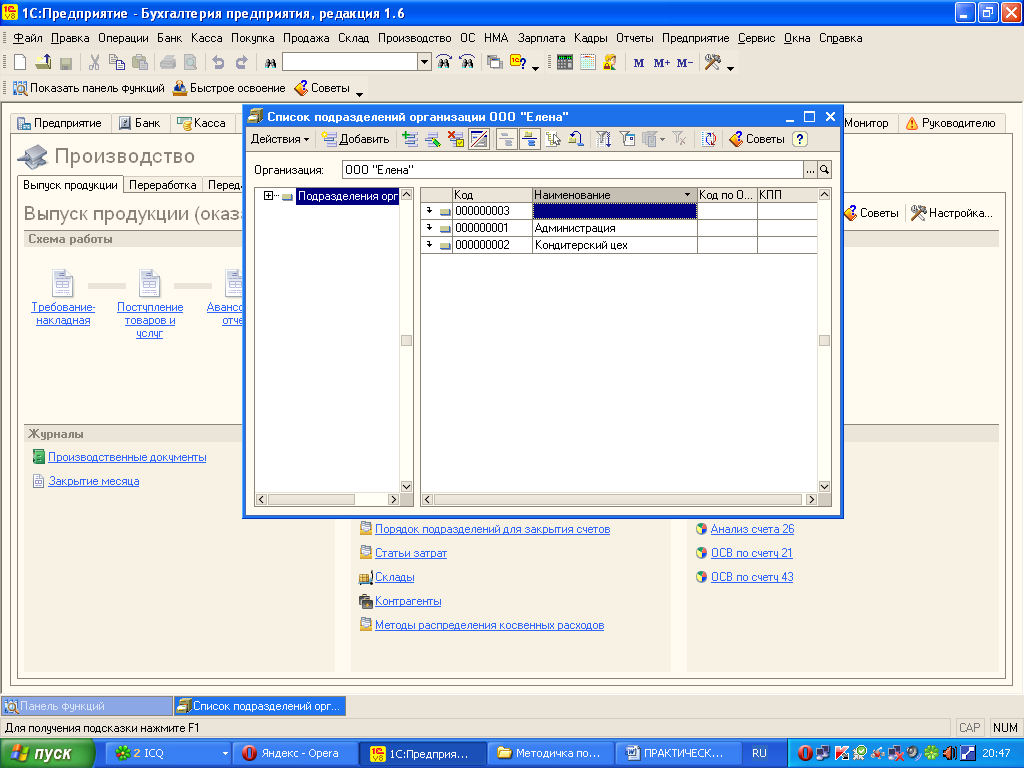 Рисунок 18 Далее выбираем закладку Выпуск продукции и устанавливаем способ учета выпуска – БЕЗ ИСПОЛЬЗОВАНИЯ СЧЕТА 40. На закладке ПЕРЕДЕЛЫ необходимо оформить установку порядка подразделений для закрытия счетов затрат (рисунок 19). 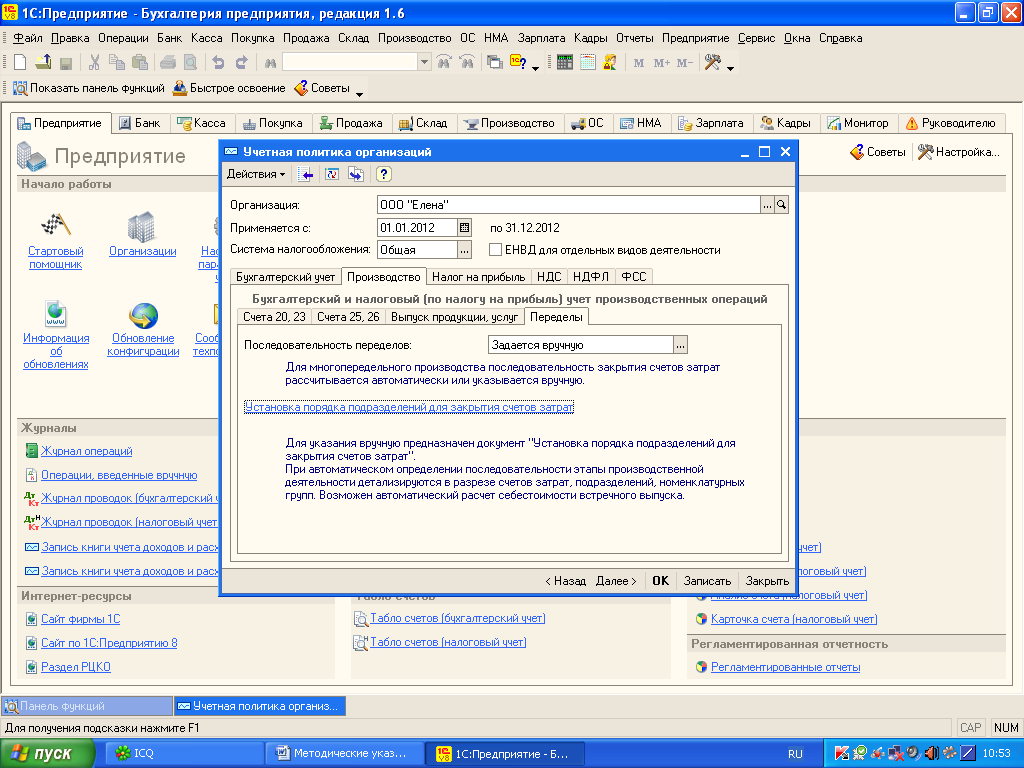 Рисунок 19 Левой кнопкой «мыши» открываем данную строку. В открывшемся окне выбираем команду ДОБАВИТЬ. При этом откроется документ Установка порядка подразделений для закрытия счетов затрат. В подменю выполняем команду ДОБАВИТЬ и создаем следующую запись: 1 Администрация; 2 Кондитерский цех После этого выполняем команду ЗАПИСАТЬ – документу присваивается номер и команду ОК – документ проводится и сохраняется (рисунки 20А и 20Б). 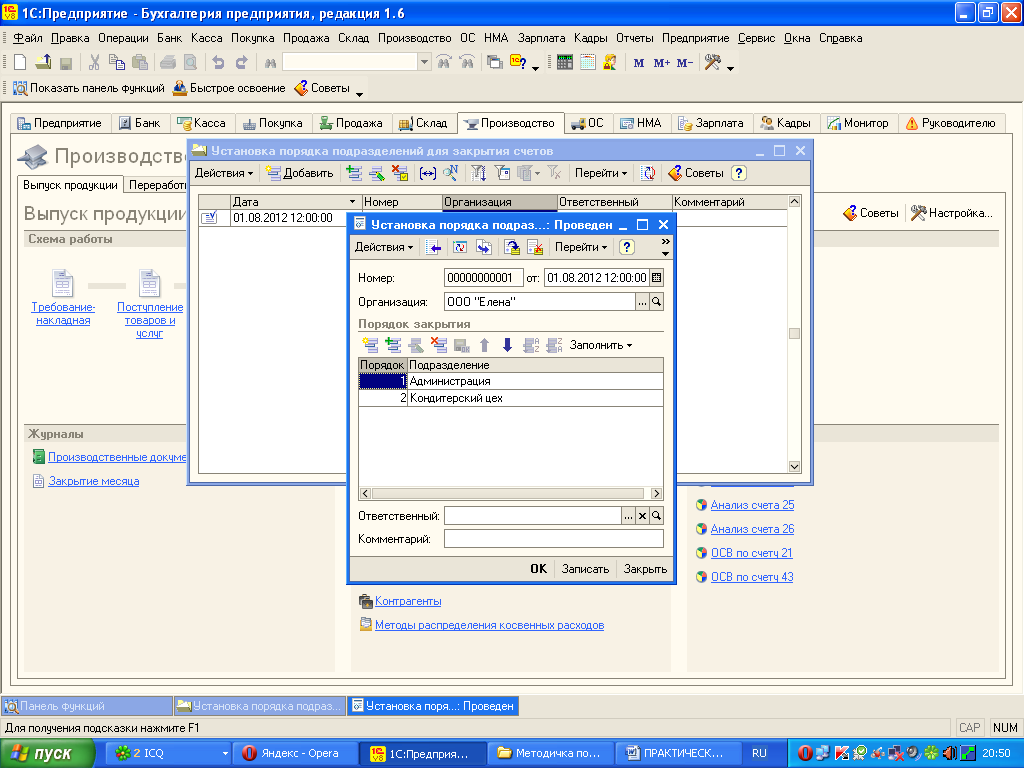 Рисунок 20А 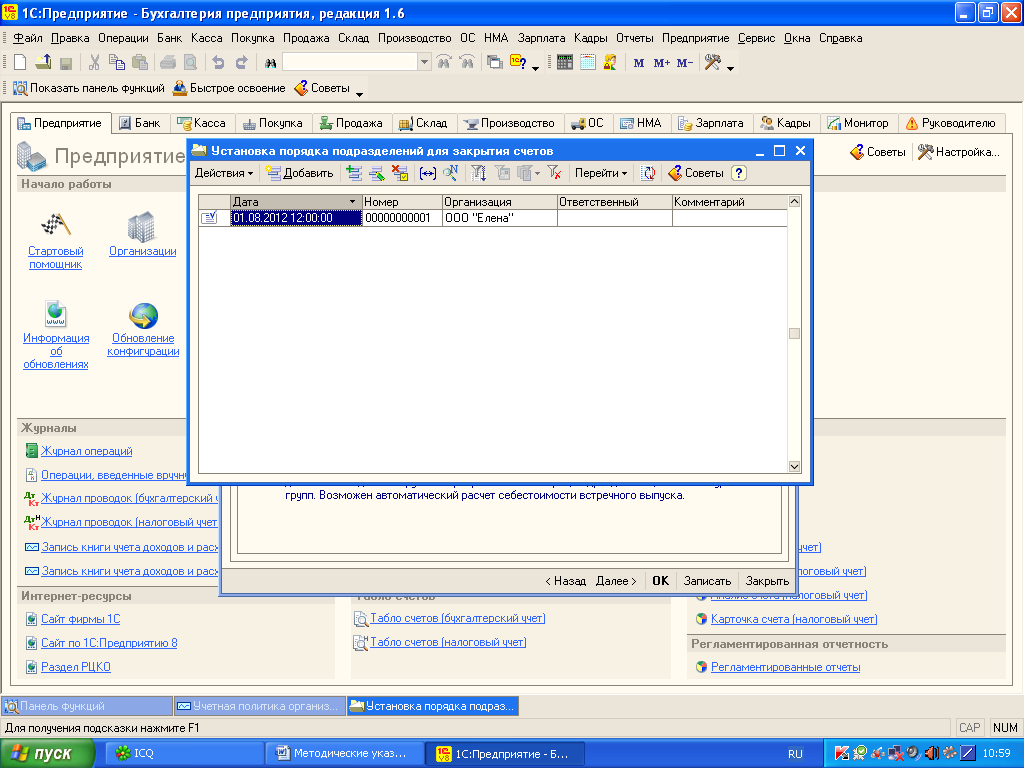 Рисунок 20Б Следующая закладка – Налог на прибыль. Информация данной закладки позволяет вести налоговый учет затрат и в последующем рассчитывать налог на прибыль. На данной закладке устанавливаем следующие параметры: -способ оценки стоимости МПЗ – по средней; -расходы по налогам с ФОТ (фонд оплаты труда) учитываются – на счетах расходов на оплату труда; -метод начисления амортизации с 2009 года – линейный; -расходы по амортизационной премии учитываются – на счетах расходов по амортизационной премии (рисунок 21). 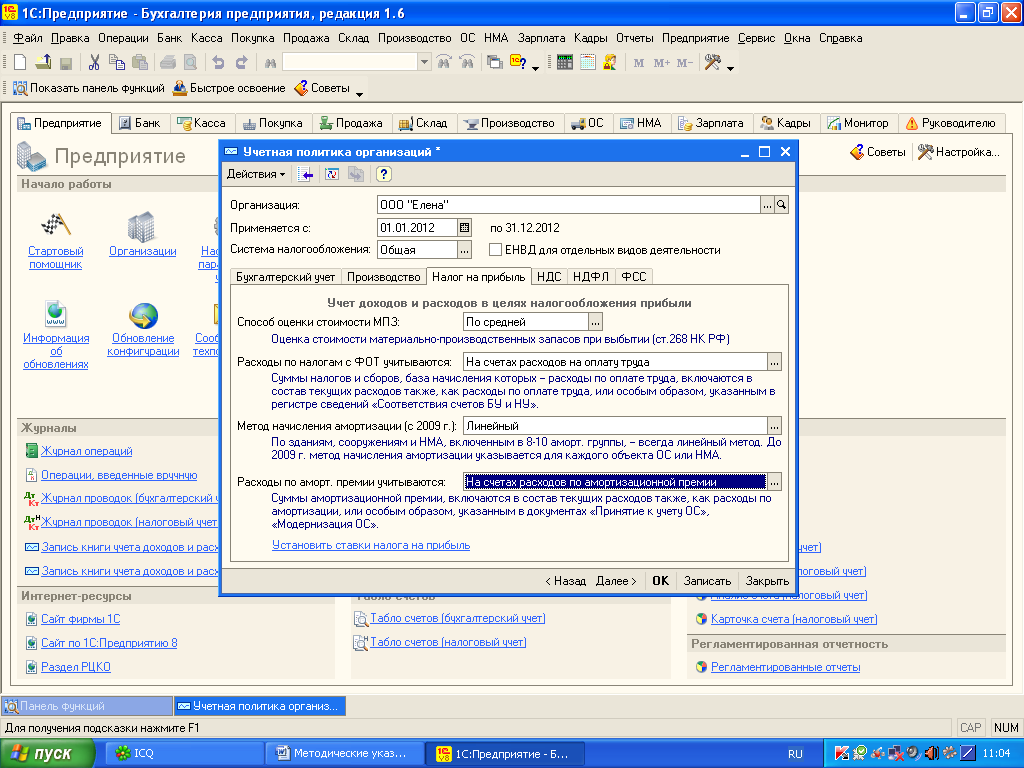 Рисунок 21 На данной закладке необходимо установить ставки налога на прибыль. Дело в том, что ставка налога – 20%, но часть – 17,5% поступает в региональный (республиканский) бюджет, а часть -2,5% - в федеральный – общегосударственный бюджет. Эту информацию необходимо занести в учетную политику для правильного начисления и перечисления налога на прибыль (рисунки 22А, 22Б). 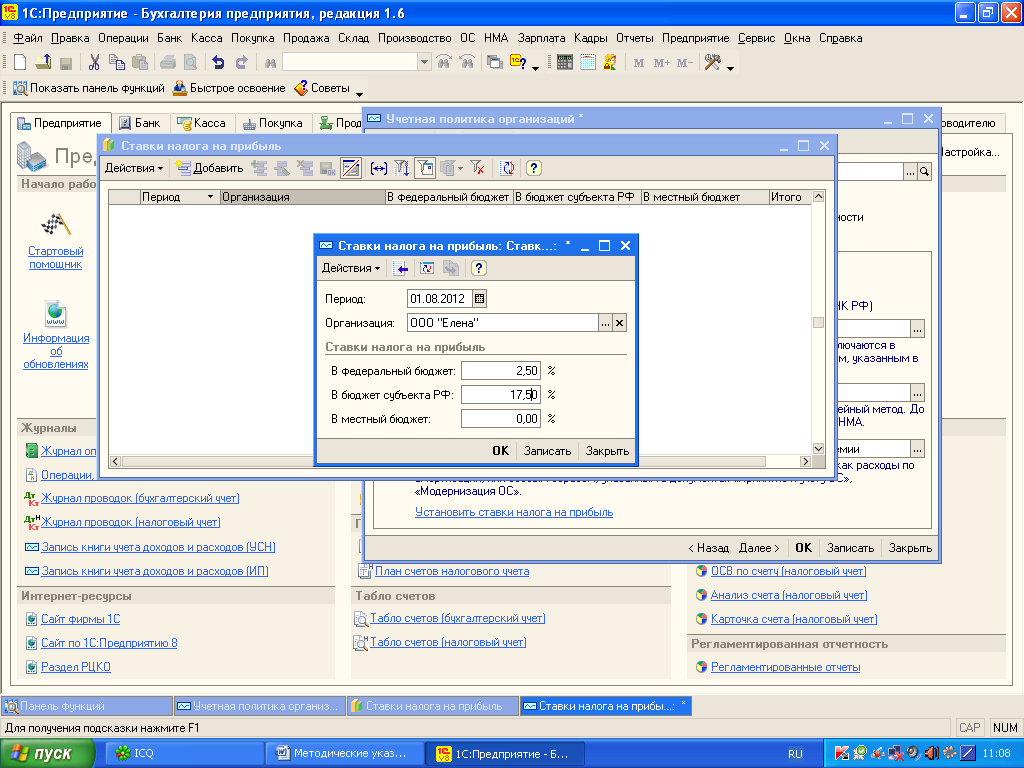 Рисунок 22А 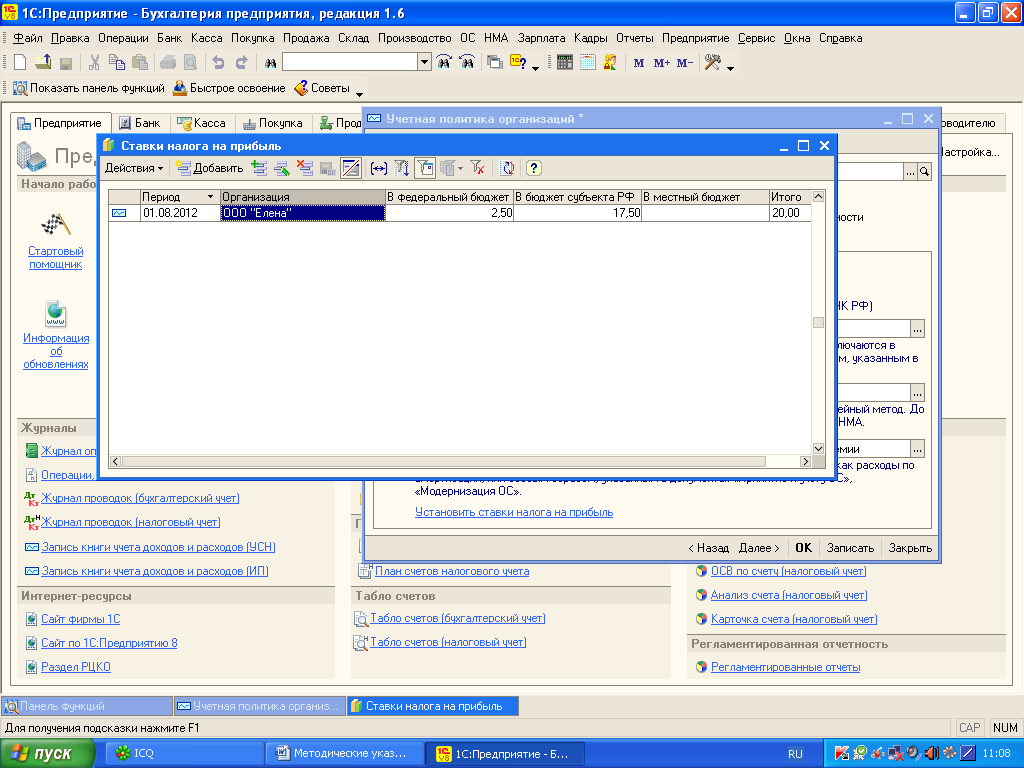 Рисунок 22Б Далее переходим к закладке НДС. На данной закладке следует установить флажок в строке: начислять НДС по отгрузке при переходе права собственности. Момент определения налоговой базы – по отгрузке. Налоговый период – квартал (рисунок 23) 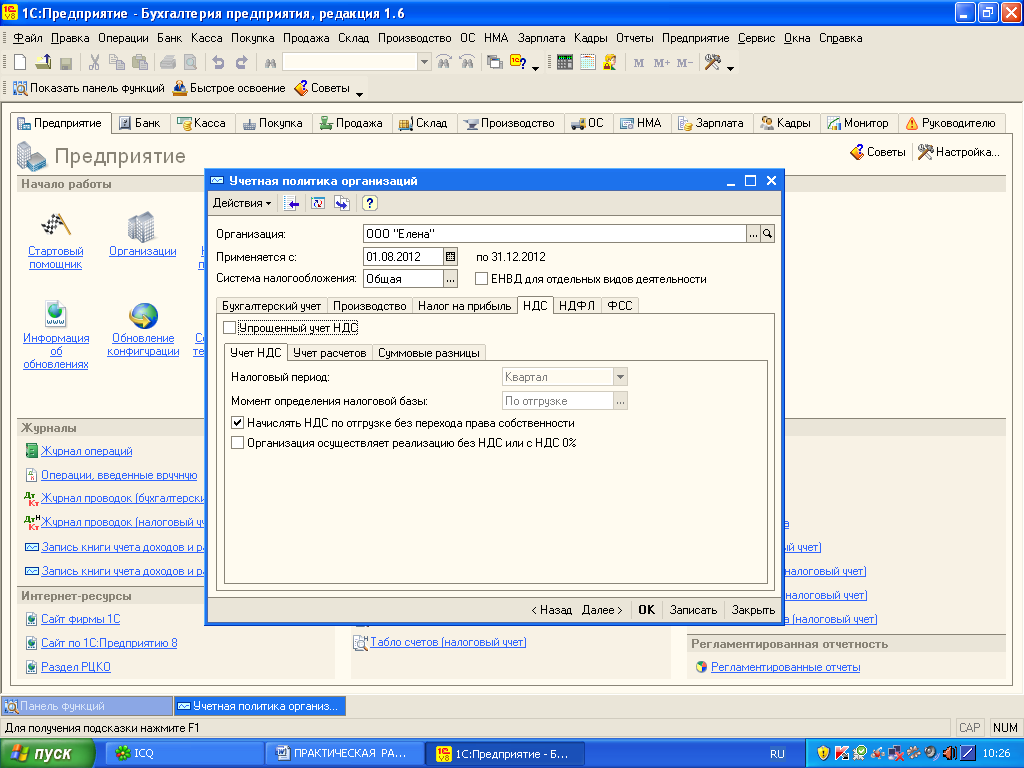 Рисунок 23 На закладке Учет расчетов (рисунок 24) установить следующие показатели: -регистрировать счета-фактуры всегда при получении аванса; -сначала оплачиваются ценности, по которым НДС может быть принят к зачету. На закладке НДФЛ выбираем следующий метод учета налога: нарастающим итогов в течение налогового периода. Налоговый период по данному налогу (налог на доходы физических лиц) – год.На закладке ФСС (Фонд социального страхования, а точнее, отчисления в данный фонд), флажок НЕ СТАВИМ, то есть, оставляем ту информацию, которая установлена.ВЫПОЛНЯЕМ КОМАНДЫ: ЗАПИСАТЬ, ОК Таким образом, основные параметры учетной политики нашего предприятия сформированы. 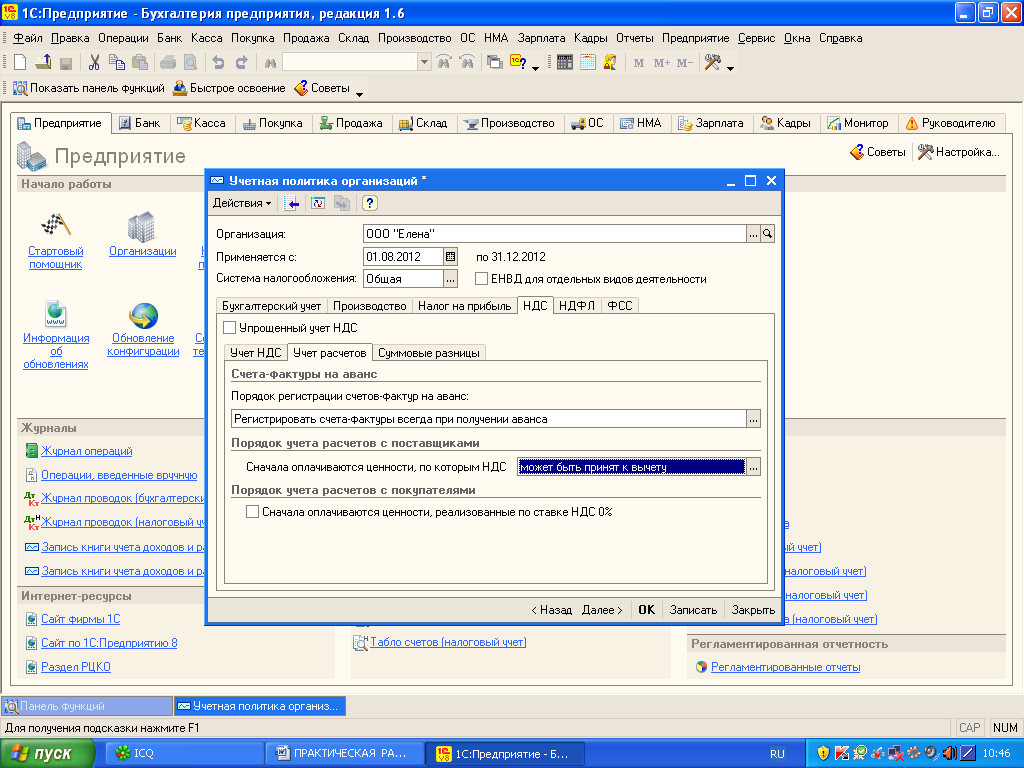 Рисунок 24 Обратите внимание: учетную политику предприятия можно открыть из Главного меню программы. Пункт меню – ПРЕДПРИЯТИЕ, подпункт – УЧЕТНАЯ ПОЛИТИКА. Откройте данный подпункт и проверьте, все ли строки подпункта у вас оформлены. На данный момент у вас должны быть оформлены (заполнены) следующие документы (строки учетной политики): учетная политика организации, методы распределения косвенных расходов организации, установка порядка подразделений для закрытия счетов, порядок подразделений для закрытия счетов. Для оформления строки УЧЕТНАЯ ПОЛИТИКА по персоналу, откройте ее, выполните команду ДОБАВИТЬ и поставьте флажки в строчках Поддержка внутреннего совместительства и При начислении НДФЛ принимать начисленный налог как удержанный (рисунок 25). 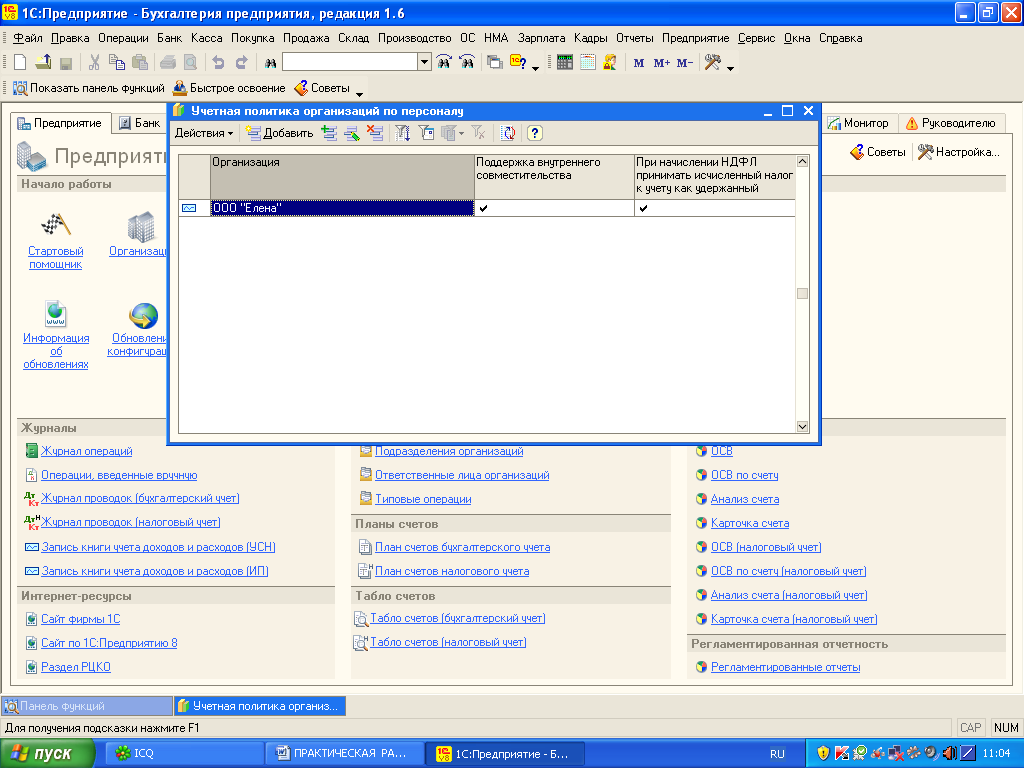 Рисунок 25 Таким образом, вы завершили работу по формированию основных сведений по вашей организации, сформировали учетную политику компании, а также оформили Справочники: Подразделения организации (рисунок 26), Банковские счета (рисунок 27). Посмотреть информацию о банковском счет можно следующим образом: Главное меню – Пункт меню Операции – подпункт Справочники- строка Банковские счета (рисунок 28). 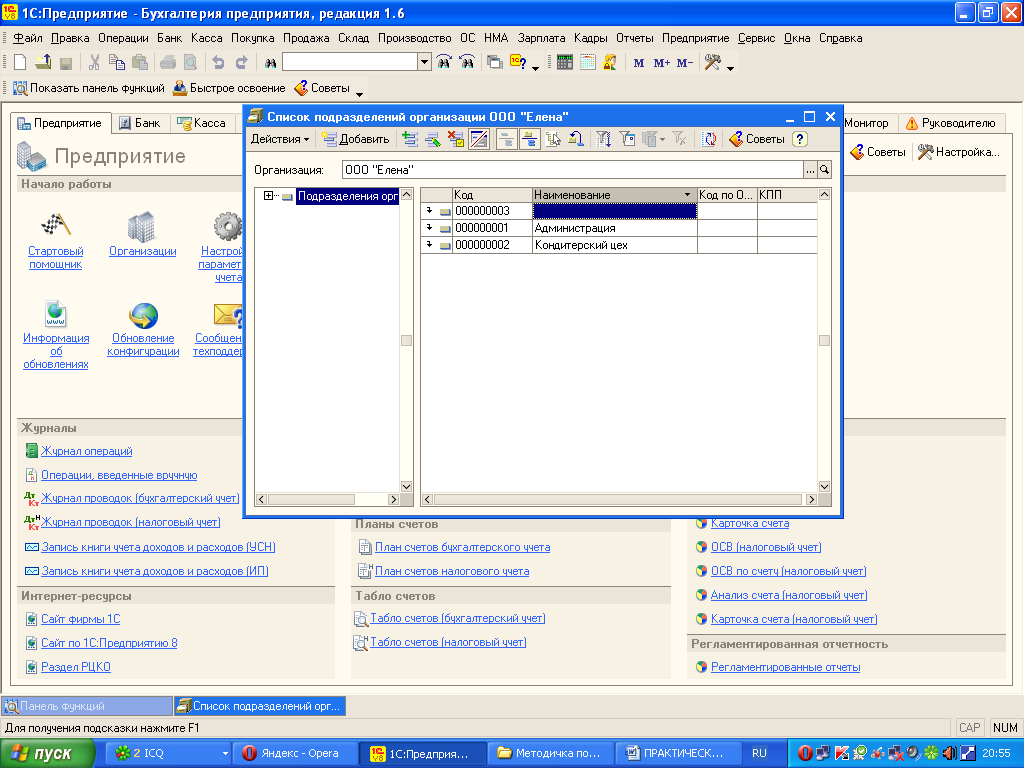 Рисунок 26 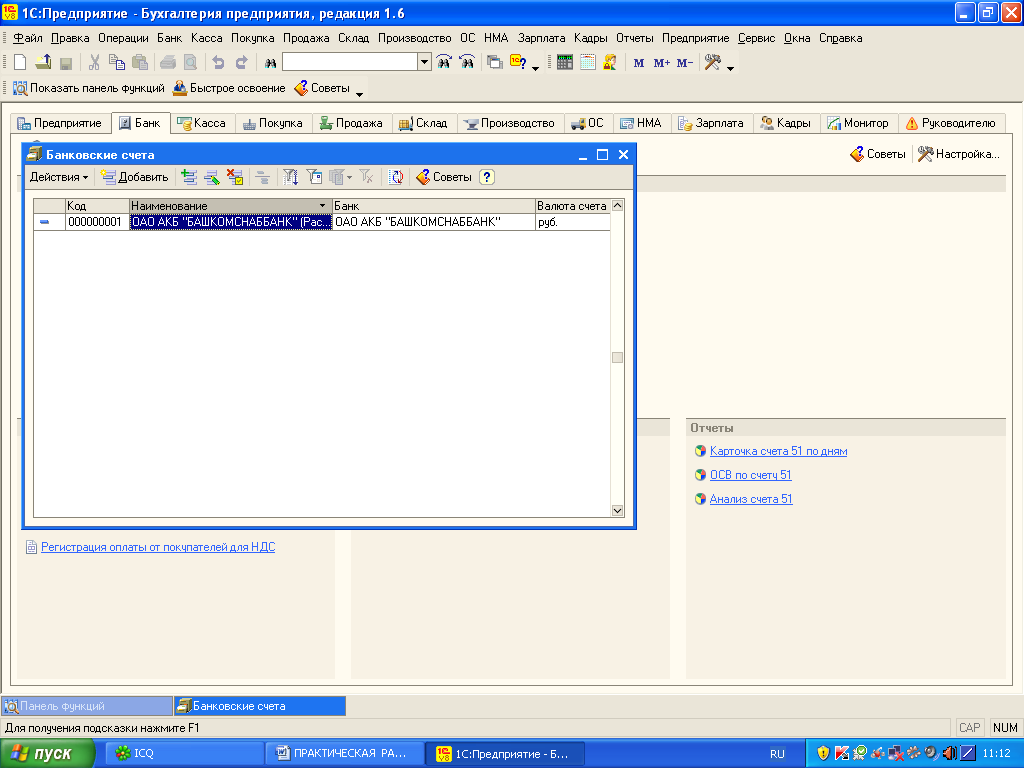 Рисунок 27 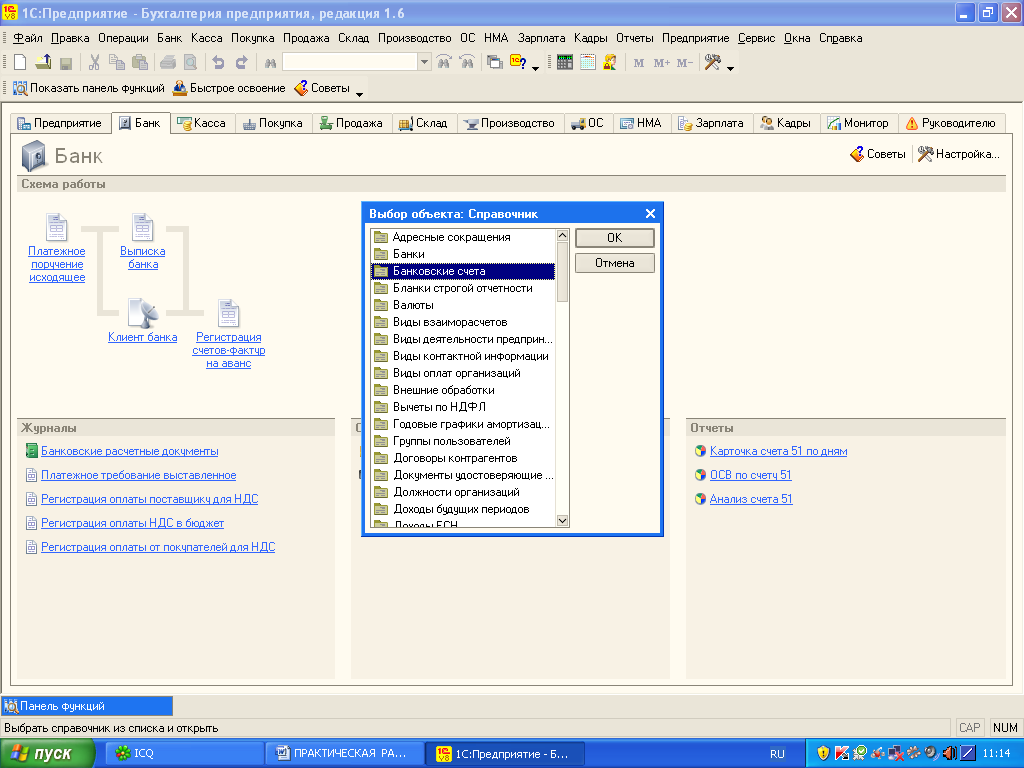 Рисунок 28 ПРАКТИЧЕСКОЕ ЗАНЯТИЕ 45 Тема 3.1 Использование ПО 1С: Бухгалтерия в организации и ведении бухгалтерского и налогового учета имущества организации Содержание работы: Внесение в базу данных начальных остатков по счетам бухгалтерского учета. Цель работы: приобретение практических навыков работы с ПО 1С: Бухгалтерия Оснащение: методические указания по выполнению практической работы Задание 1. Установить дату ввода начальных остатков и период расчета итогов. Осуществить настройку параметров учета. Распечатать оформленные документы. Осуществить ввод начальных остатков Сформировать оборотно-сальдовую ведомость и вступительный баланс с целью проверки правильности выполненных действий. Распечатать оборотно-сальдовую ведомость и вступительный баланс. Информация для ввода начальных остатков Поскольку наше предприятие зарегистрировано 2 июля 2013 года, бухгалтерский учет в автоматизированном режиме мы начинаем осуществлять с 1 августа 2013 года. К началу августа у нас сформирован Уставный капитал в сумме 2 000 000 рублей. Учредитель – Частное лицо – Семенов Андрей Михайлович - погашал свои обязательства по взносу в уставный капитал внесением денежных средств на расчетный счет нашего предприятия. По состоянию на 1 августа вступительный баланс нашего предприятия выглядит следующим образом. БАЛАНС ООО «Елена» на 1 августа 2013 года
Для того, чтобы начать ведение бухгалтерского учета с использованием ПО 1С: Бухгалтерия, необходимо внести в базу данных начальные остатки. НАЧАЛЬНЫЕ ОСТАТКИ ВНОСЯТСЯ В БАЗУ ДАННЫХ ПРЕДПРИЯТИЯ ДАТОЙ, ПРЕДШЕСТВУЮЩЕЙ ДАТЕ НАЧАЛА АВТОМАТИЗИРОВАННОГО УЧЕТА, то есть, в нашем случае 31 июля 2013 года. Для выполнения первого задания необходимо установить дату ввода начальных остатков– 31 июля 2013 года. Дата устанавливается в меню Сервис – Параметры – закладка Общие. На данной закладке необходимо убрать флажок «Использовать текущую дату компьютера» и установить свою дату ввода начальных остатков – 31 июля 2013 года (рисунок 1). 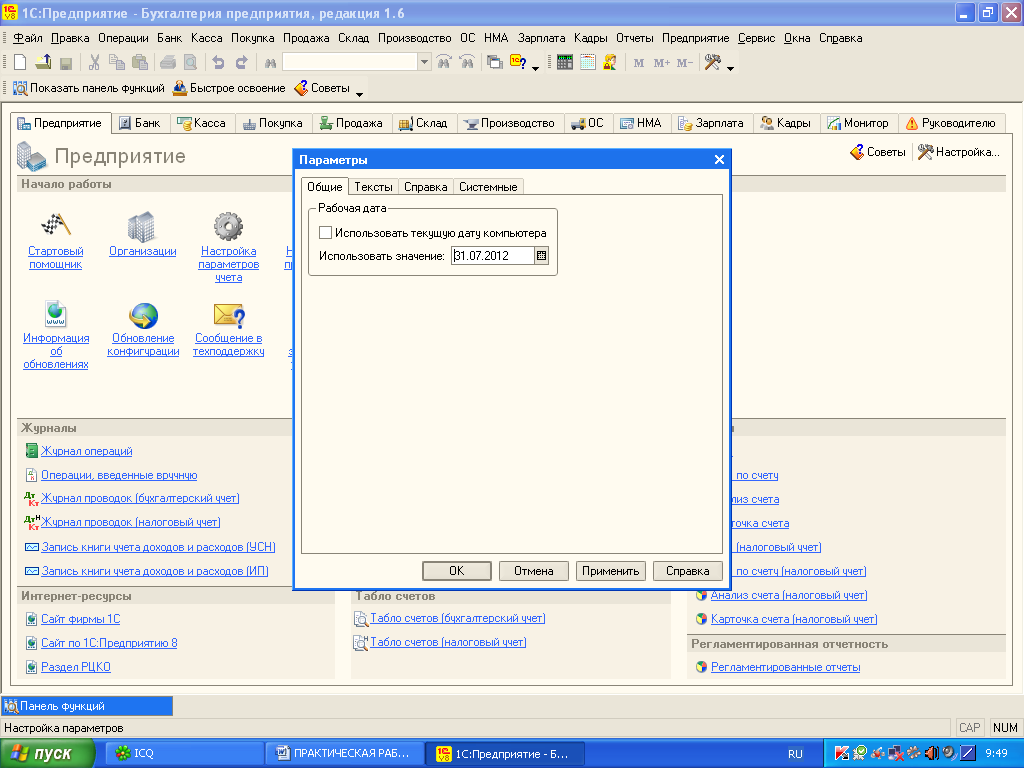 Рисунок 1 После этого выполнить команды «Применить» и «ОК». Настройка параметров учета производится также из Главного меню. Выбираем пункт Предприятие, подпункт настройка параметров учета и оформляем последовательно все закладки в открывшемся документе (рисунки 2,3,4) На закладке ЗАПАСЫ устанавливаем флажки по строкам Бухгалтерский учет ведется по партиям и ведется по количеству и сумме (рисунок 2). 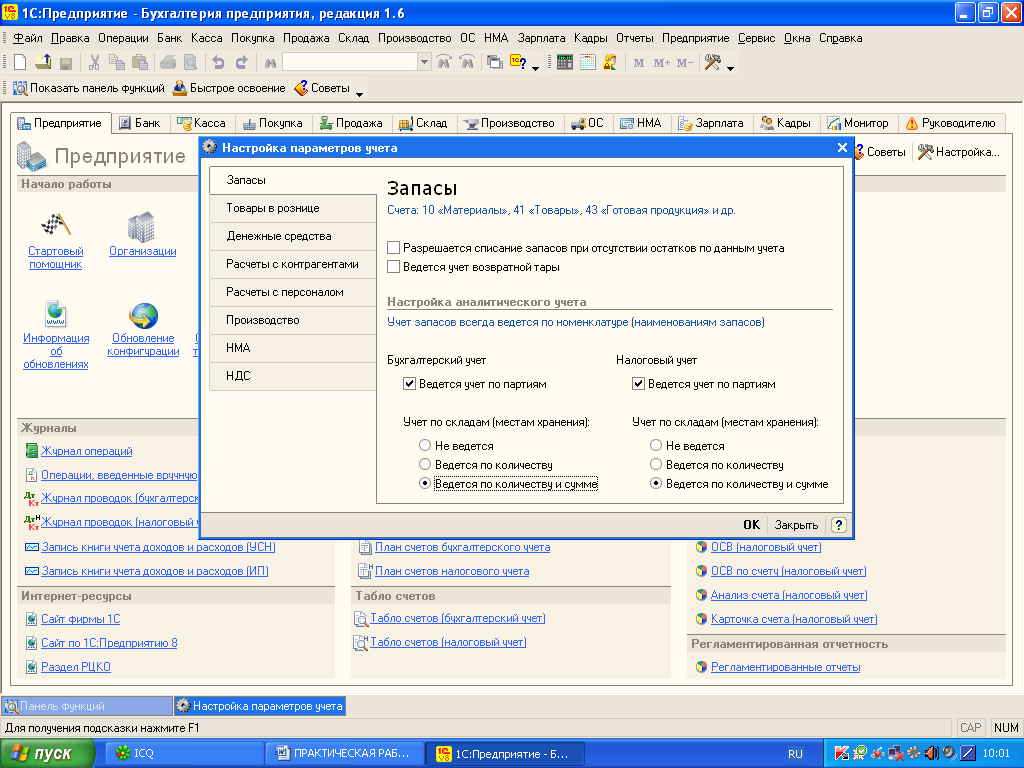 Рисунок 2 На закладке ТОВАРЫ устанавливаем флажок по строке Ведется по номенклатуре (рисунок 3). 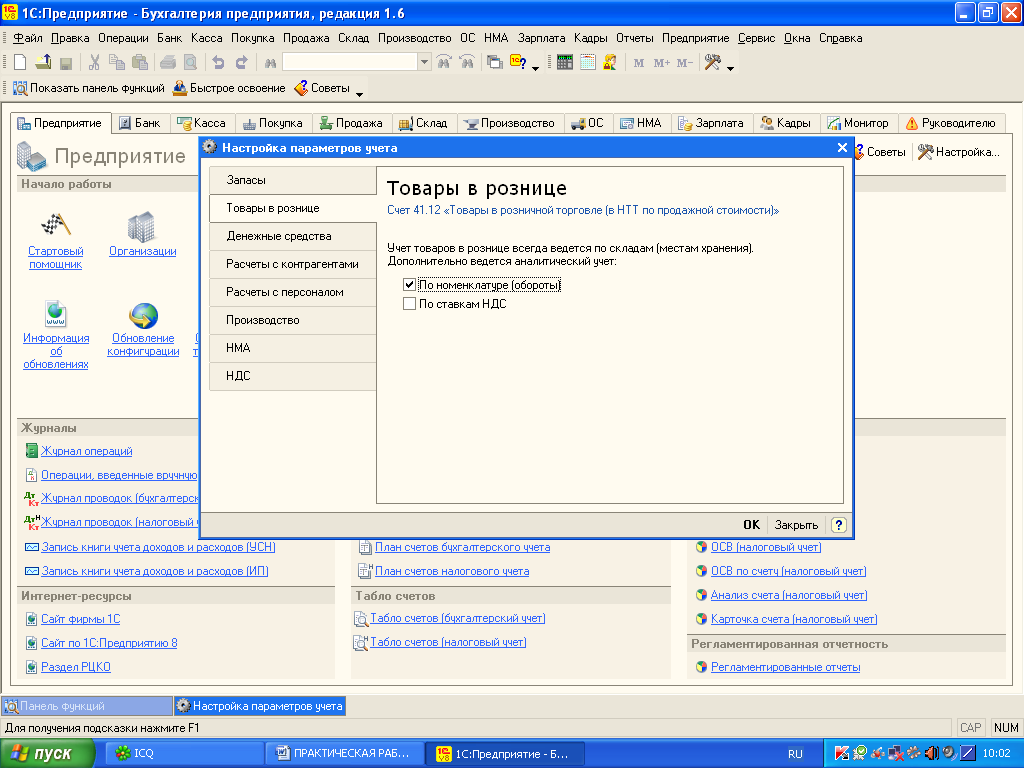 Рисунок 3 На Закладе ДВИЖЕНИЕ ДЕНЕЖНЫХ СРЕДСТВ устанавливаем флажок в строке По статьям движения денежных средств (рисунок 4) 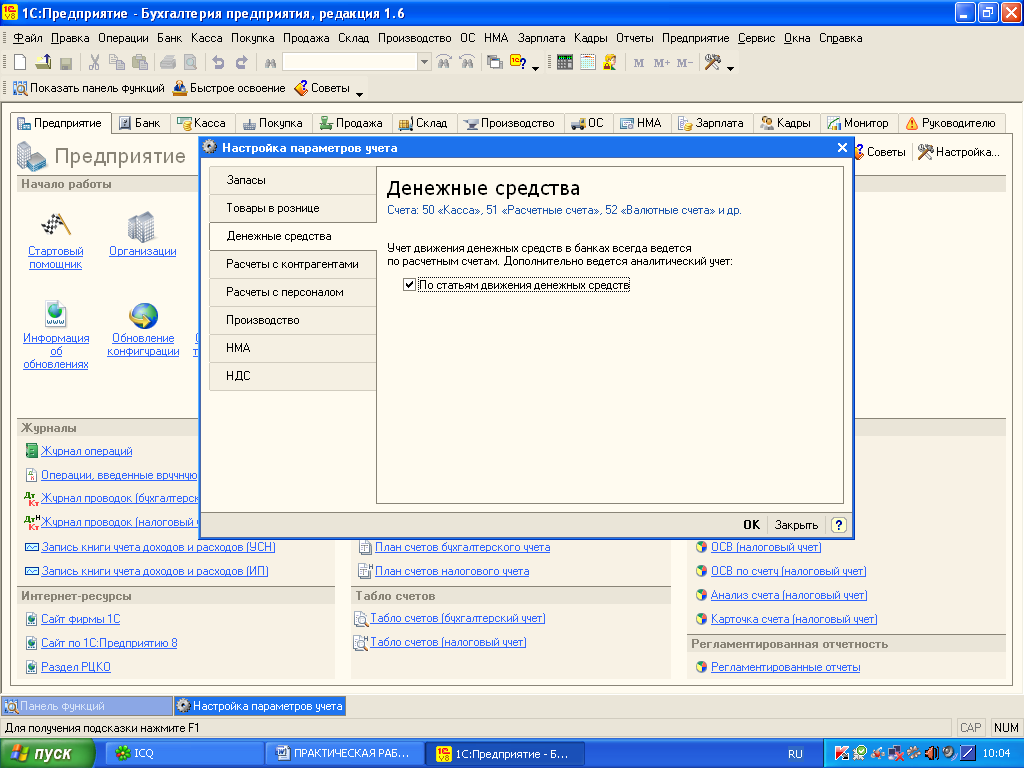 Рисунок 4 На закладке РАСЧЕТЫ С КОНТРАГЕНТАМИ устанавливаем флажок по строке Учет ведется по документам расчетов, а также срок оплаты покупателям – 15 дней и срок оплаты поставщикам – тоже 15 дней. То есть, мы должны рассчитаться с поставщиками за полученные ценности в течение 15 дней, по истечении которых задолженность будет считаться просроченной, и последуют предусмотренные договором санкции. Соответственно, покупатели нашей продукции также должны рассчитаться с нами в течение 15 дней (рисунок 5). 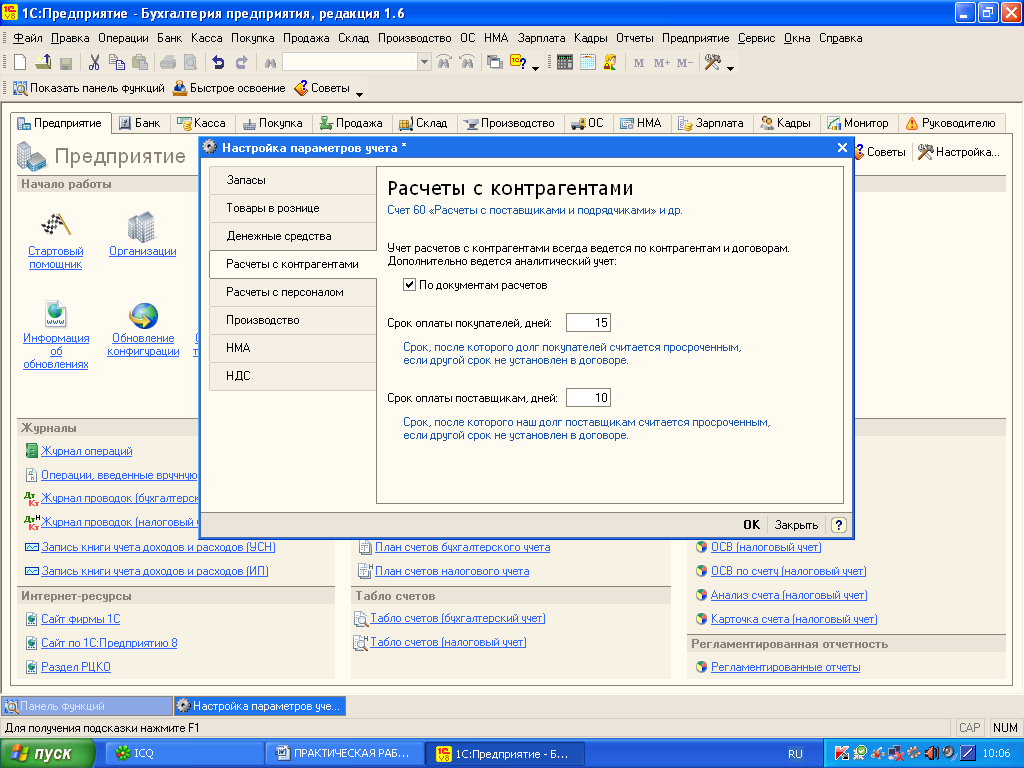 Рисунок 5 На Закладке РАСЧЕТЫ С ПЕРСОНАЛОМ устанавливаем флажок по строке ПО каждому работнику (рисунок 6). 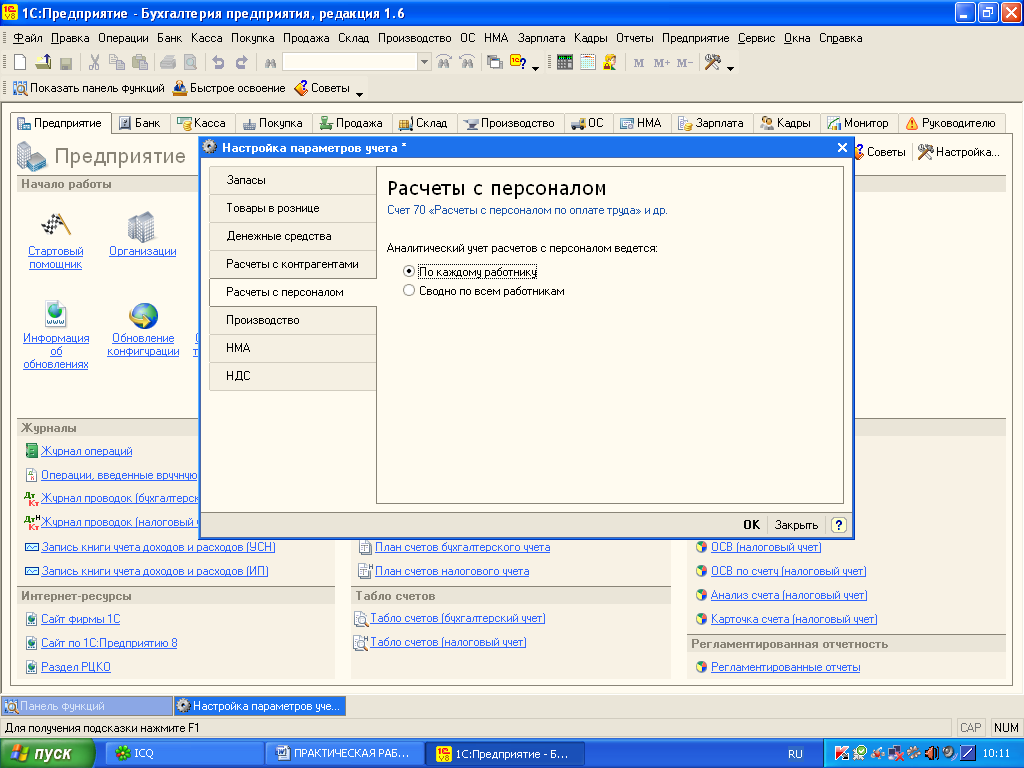 Рисунок 6 На Закладке ПРОИЗВОДСТВО выбираем Тип плановых цен – Основная цена продажи (рисунок 7). На Закладке НМА – выбираем строку Остаточной стоимости на начало каждого месяца (рисунок 8). На Закладке НДС – Оставляем флажок по строке По рублевой сумме документа. Вторую строку не оформляем (рисунок 9). После выполненных действий выполнить команду ОК, программа запишет всю внесенную вами информацию, что отобразиться в табло Служебные сообщения (внизу окна). 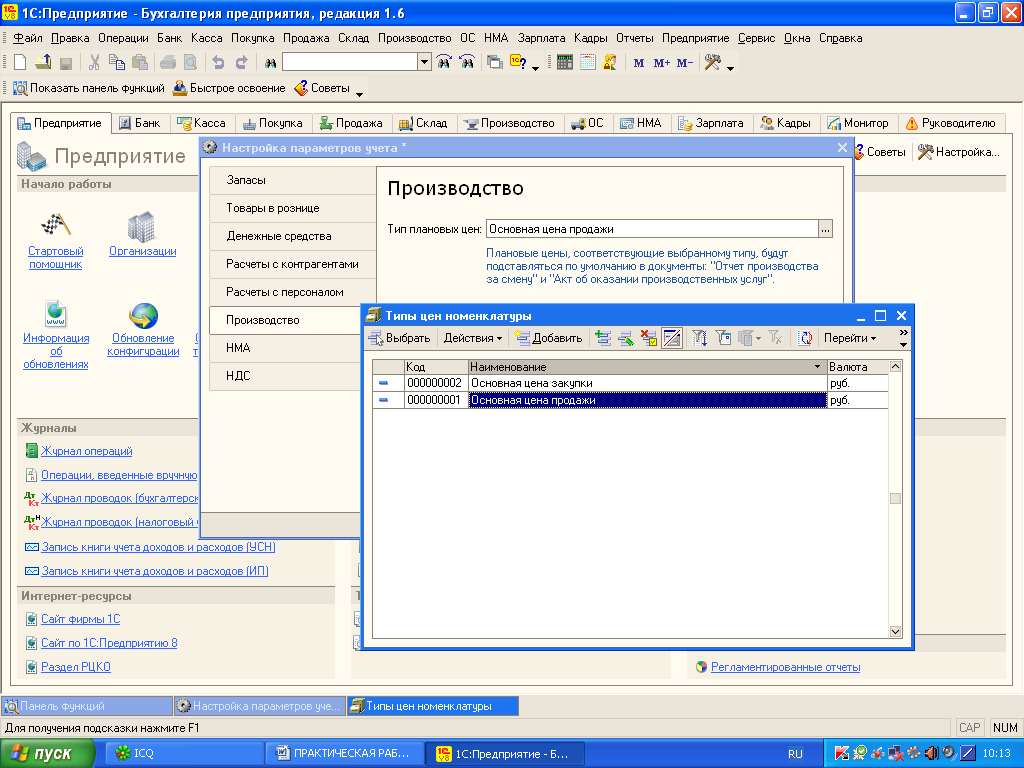 Рисунок 7 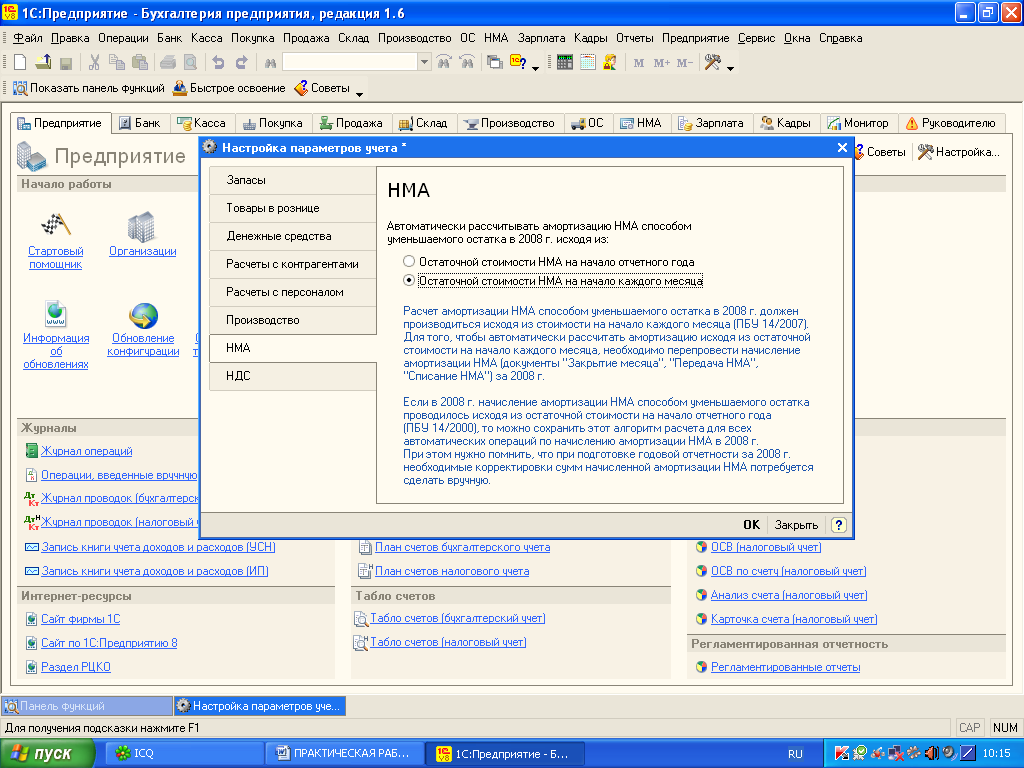 Рисунок 8 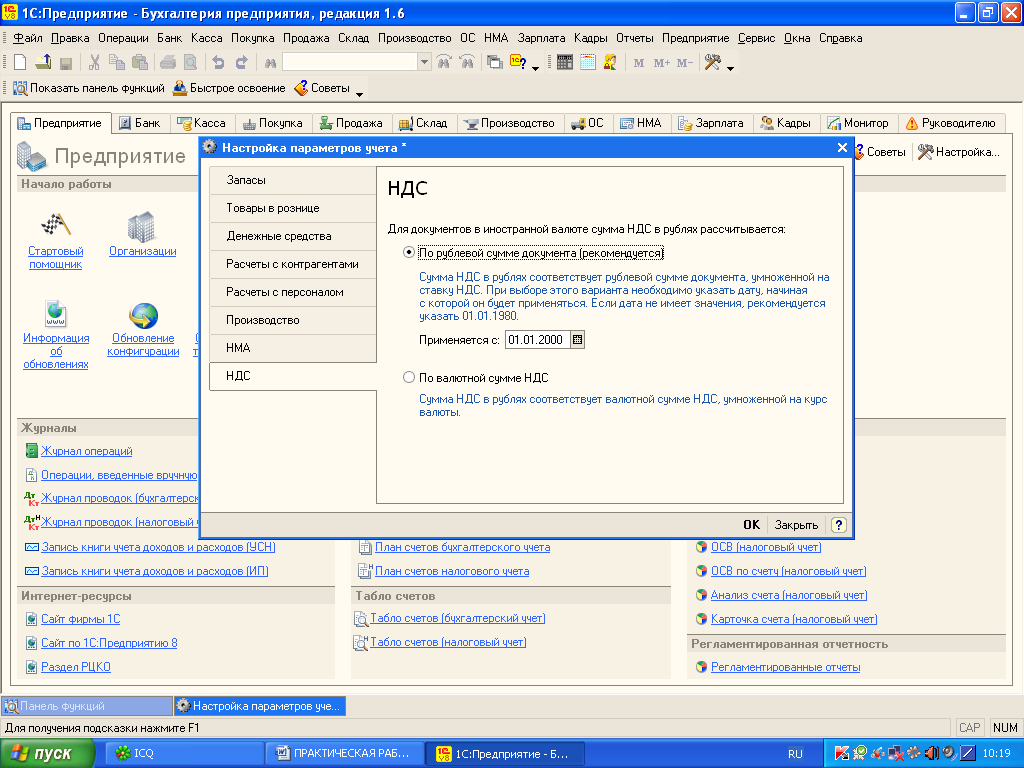 Рисунок 9 Для ввода начальных остатков в Главном меню выбираем Пункт ПРЕДПРИЯТИЕ, ПОДПУНКТ ввод начальных остатков (рисунок 10). 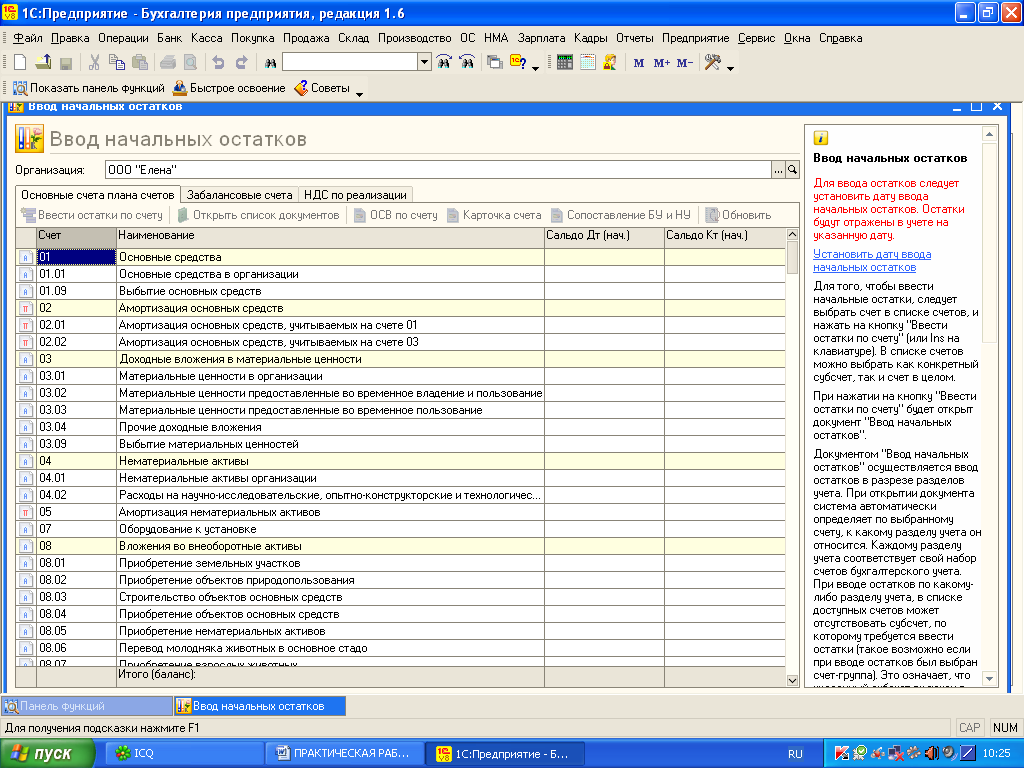 Рисунок 10 В открывшемся документе необходимо установить дату ввода начальных остатков – 31 июля 2012 года (рисунок 11) и выполнить команду УСТАНОВИТЬ. 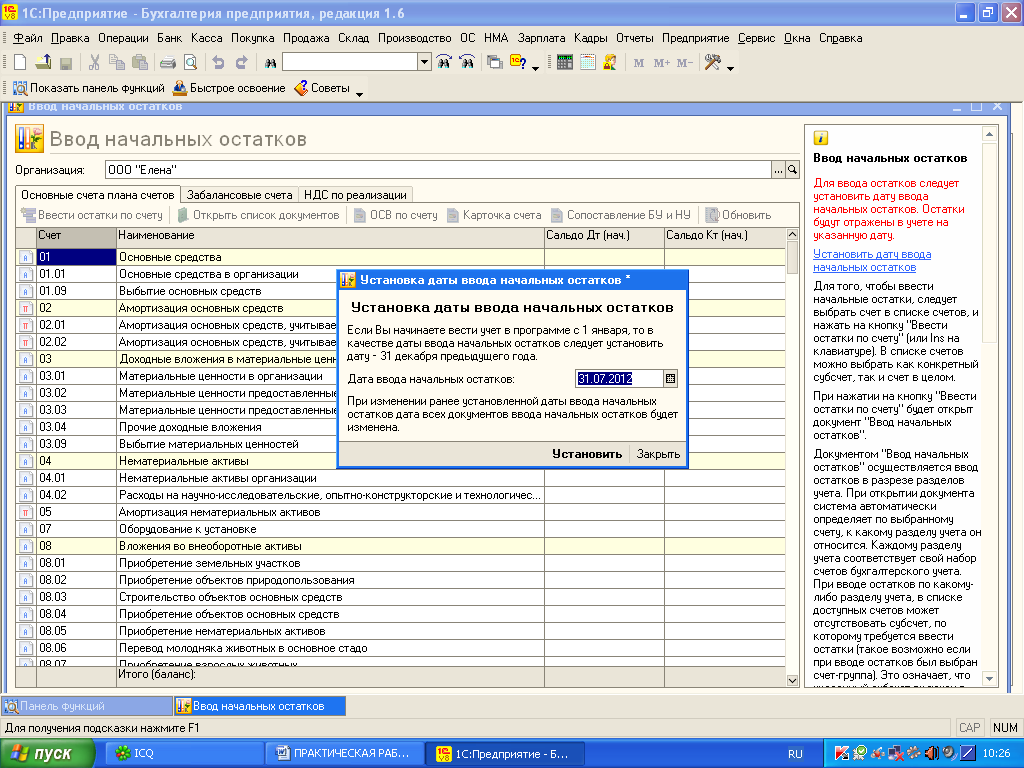 Рисунок 11 Для ввода остатков по счету 51 «Расчетные счета» из Плана счетов в открытом окне выбираем счет 51 «Расчетные счета». Откроется новое окно (документ) для ввода информации по нашему расчетному счету по состоянию на 31 июля 2012 года (1 августа 2012 года) – рисунок 12. 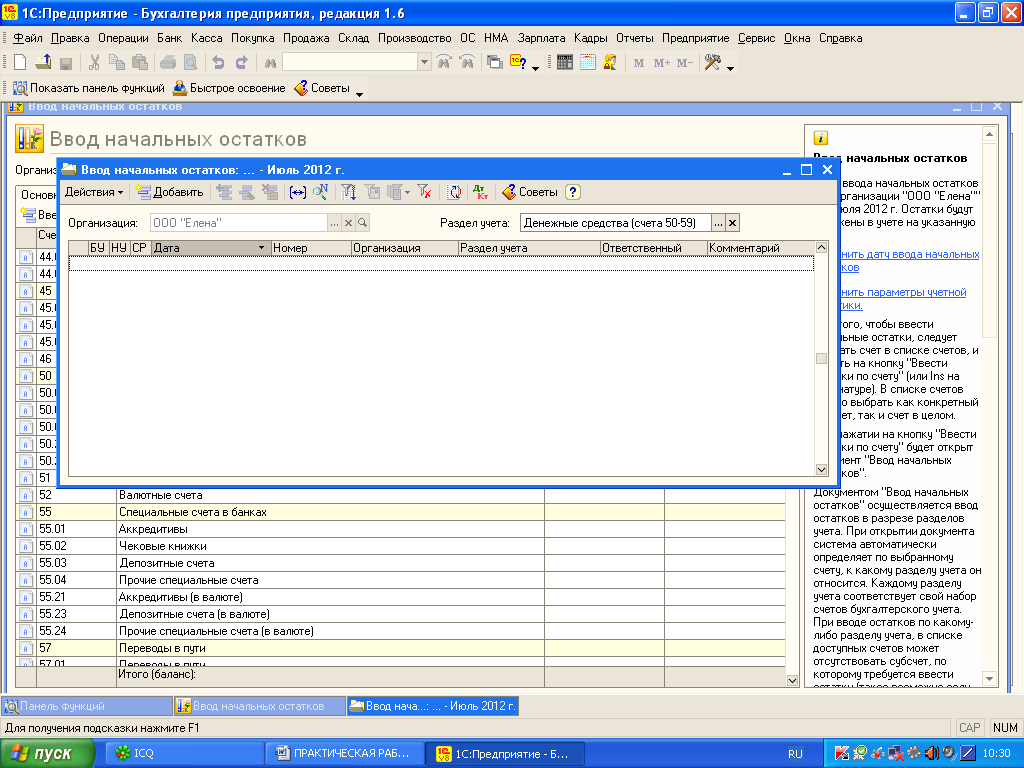 Рисунок 12 Выполняем команду ДОБАВИТЬ, открывается новое окно для ввода остатка по счету 51 (рисунок 13). Необходимо ЗАПИСАТЬ документ, после чего ему будет автоматически присвоен порядковый номер.Вновь выполняем команду ДОБАВИТЬ и оформляем документ. Для этого используем по каждому разделу строки для ввода информации кнопки выбора и выбираем ту информацию, которая нас устраивает. ВАЖНО! Практически в каждом документе вы будете встречать строки ОБЯЗАТЕЛЬНЫЕ для оформления – СУБКОНТО, СУБКОНТО – это информация аналитического учета. При оформлении остатков по счету 51 в нашем примере в окне ДВИЖЕНИЕ ДЕНЕЖНЫХ СРЕДСТВ следует добавить новую строчку (рисунки 14,15,16) . Денежные средства, которые находятся на нашем расчетном счете – получены от учредителя, а статья движения денежных средств – поступления по инвестиционной деятельности. После записи суммы – 2 000 000 рублей, необходимо документ записать (провести) – рисунки 17,18. 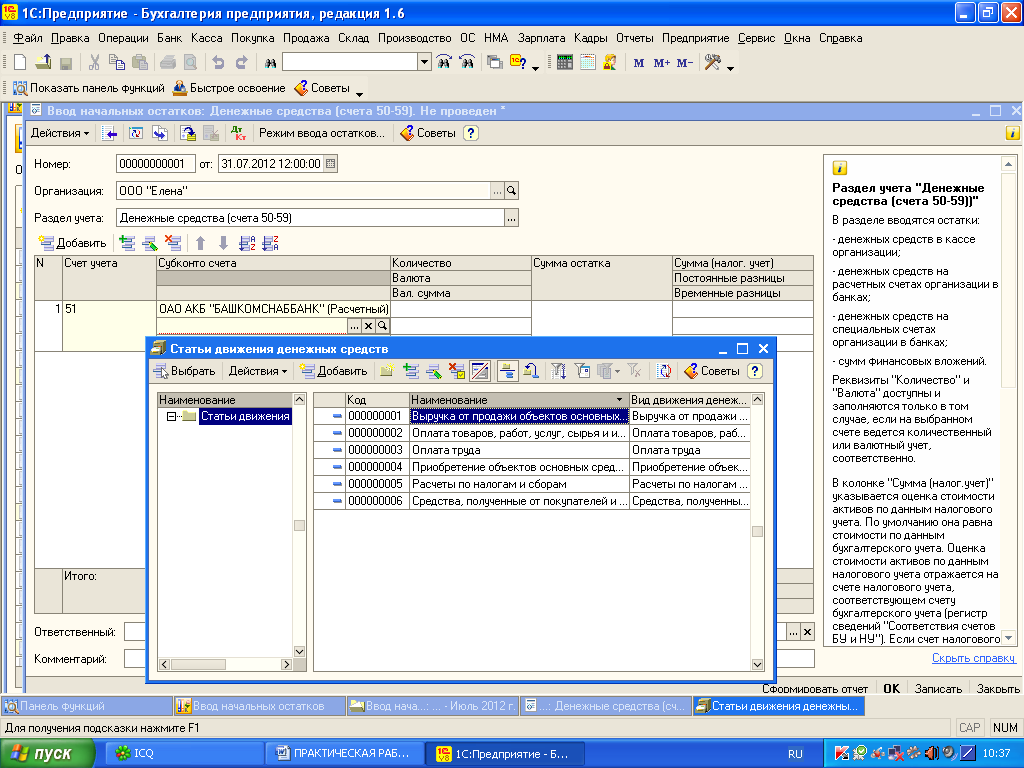 Рисунок 14 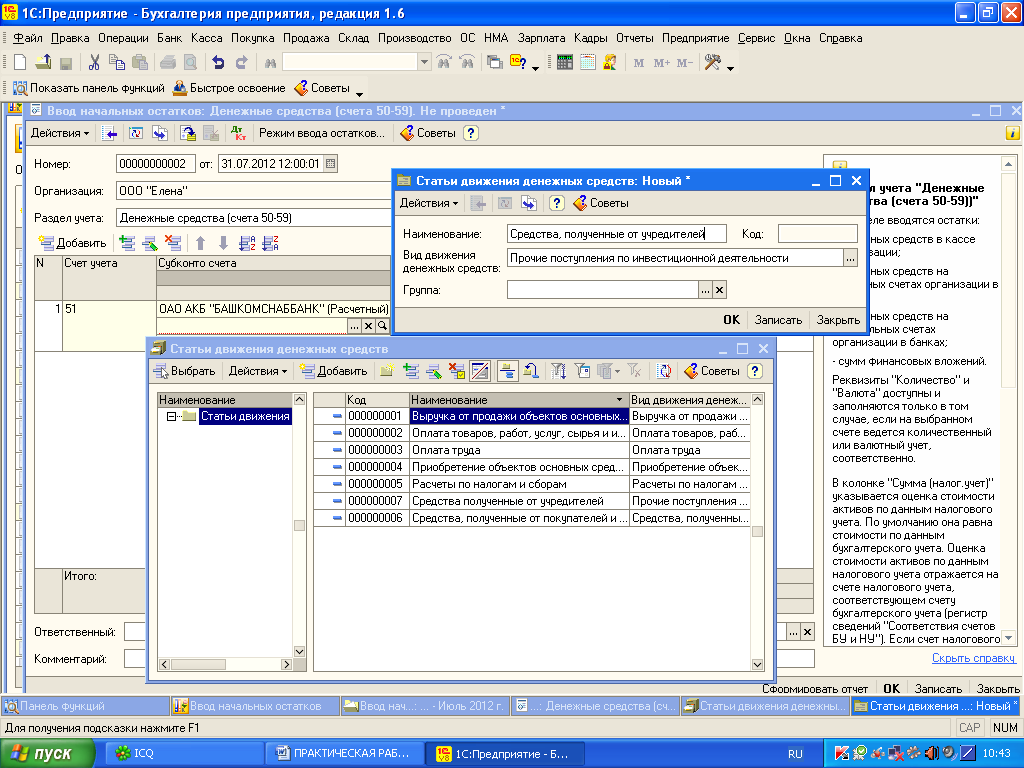 Рисунок 15 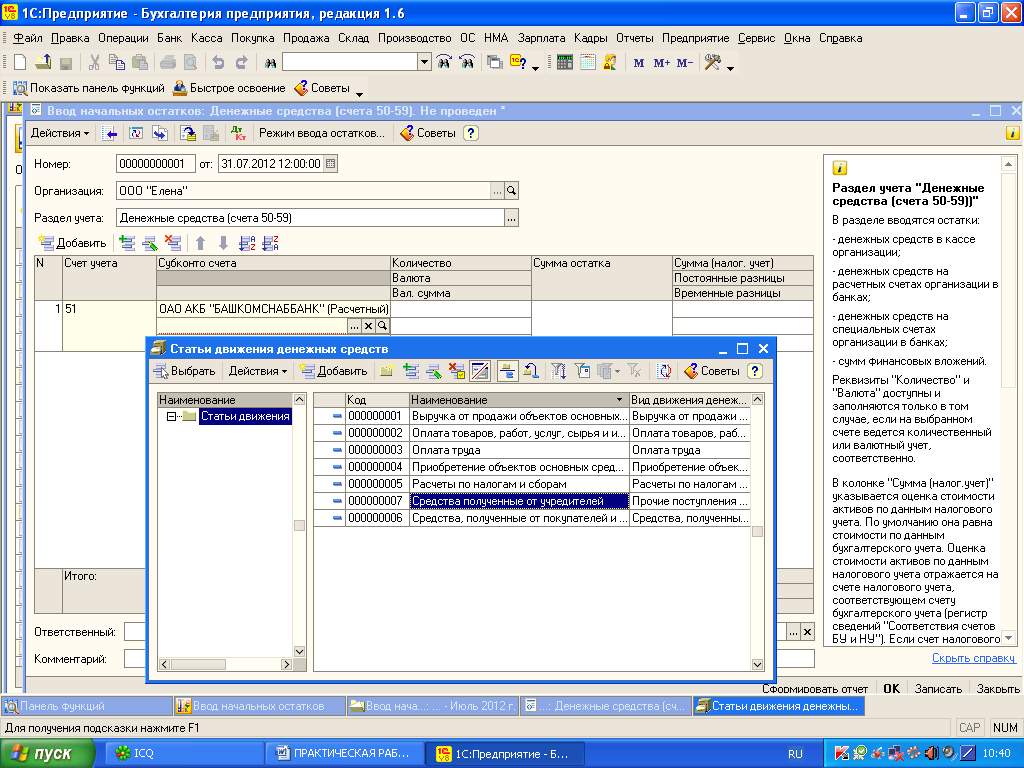 Рисунок 16 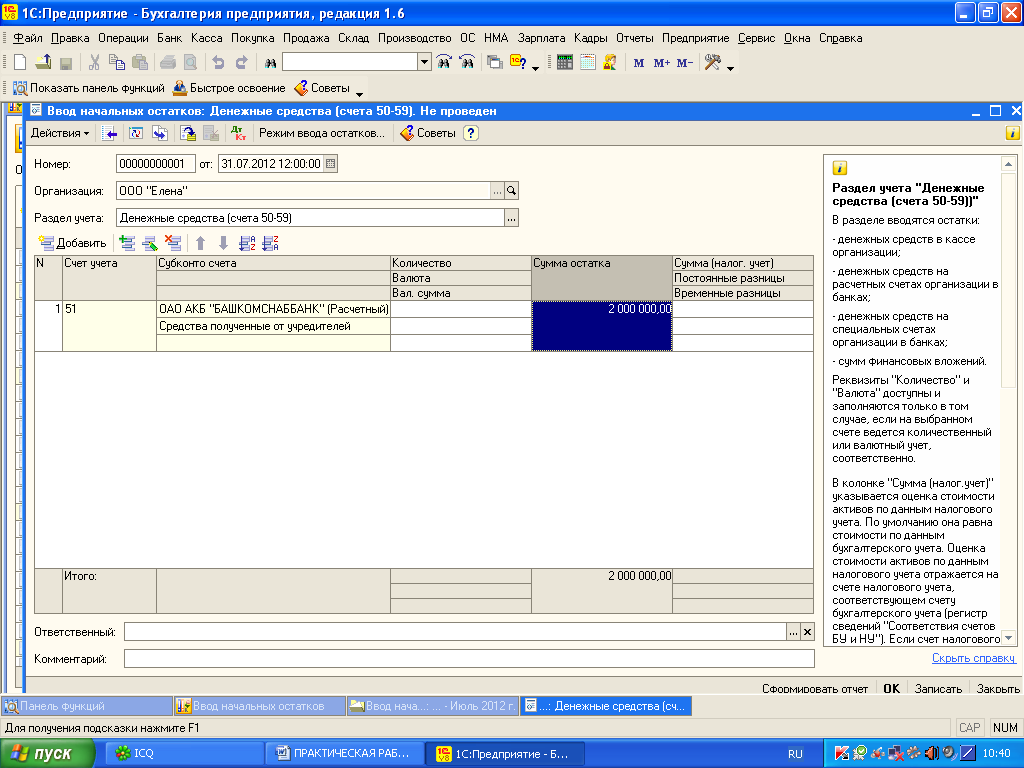 Рисунок 17 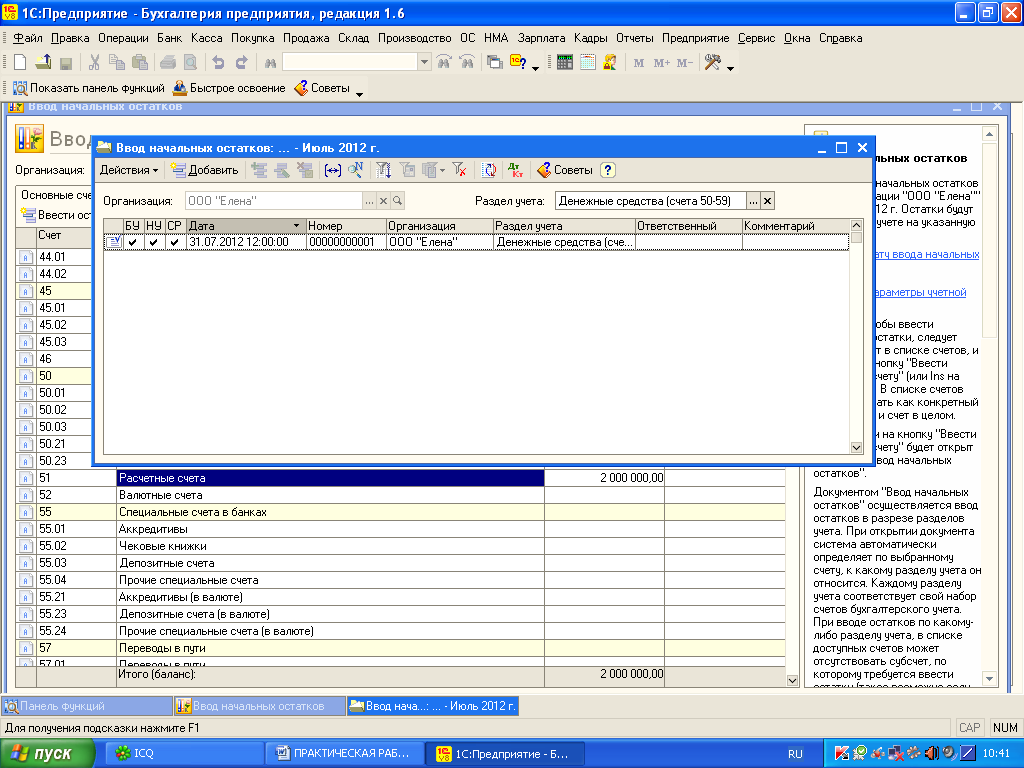 Рисунок 18 Для введения остатка по счету 80 «Уставный капитал» необходимо Оформить Справочник КОНТРАГЕНТЫ. Для этого, не закрывая окно ввода начальных остатков, войдите в пункт Главного меню ПРЕДПРИЯТИЕ, выберите строку Контрагенты (рисунок 19). 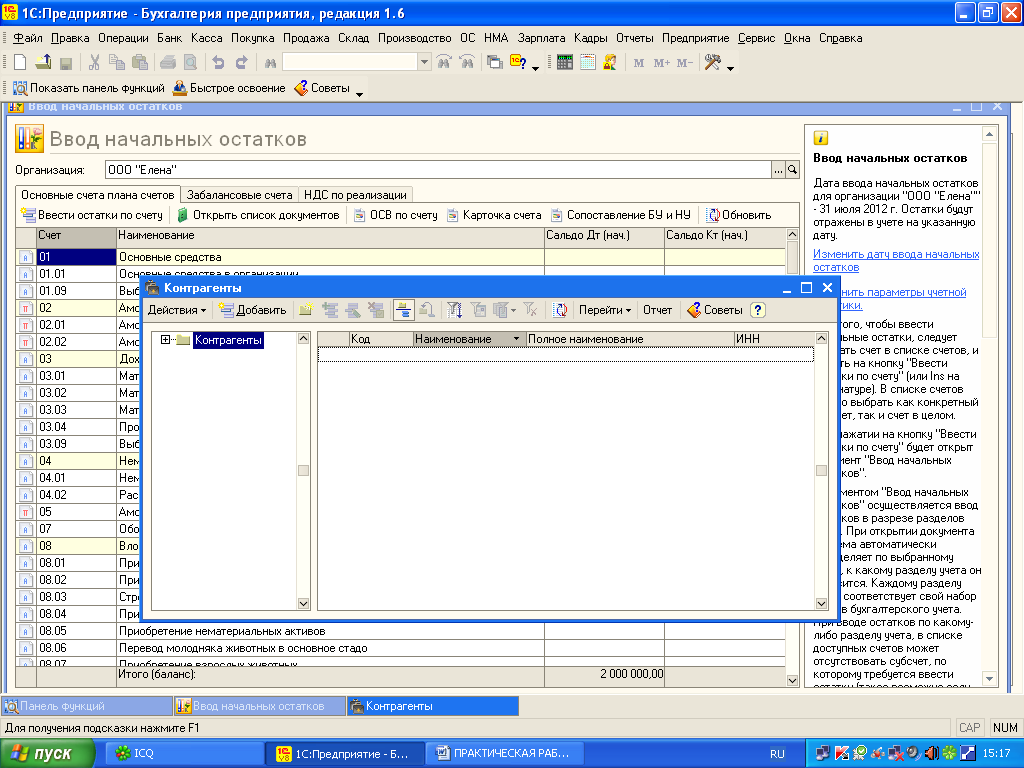 Рисунок 19 В подменю отрывшегося окна выберите «желтый чемоданчик» - команду «Добавить группу». В открывшемся документе укажите название группы – Учредители (рисунок 20). Выполните команды ЗАПИСАТЬ и ОК. В Справочнике КОНТРАГЕНТЫ появится группа Учредители. 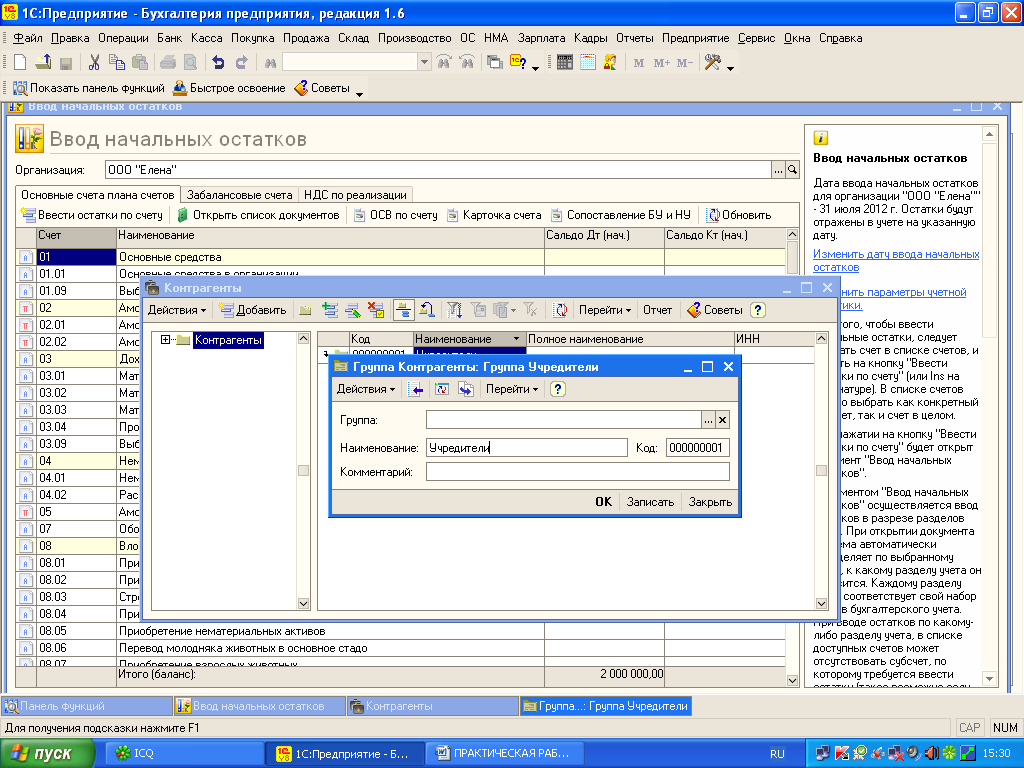 Рисунок 20 Откройте группу Учредители двумя щелчками левой кнопки «мыши» и выполните команду ДОБАВИТЬ. В открывшемся документе отразите следующую информацию: -наименование – Семенов Андрей Михайлович; -физическое лицо; -группа контрагентов – учредители; -полное наименование - Семенов Андрей Михайлович – эти данные появятся в строке автоматически по щелчку «мыши»; -остальные данные можно оформить по желанию. Конечно, на предприятии оформляются все закладки. Затем выполните команды ЗАПИСАТЬ и ОК (рисунки 21 и 22). 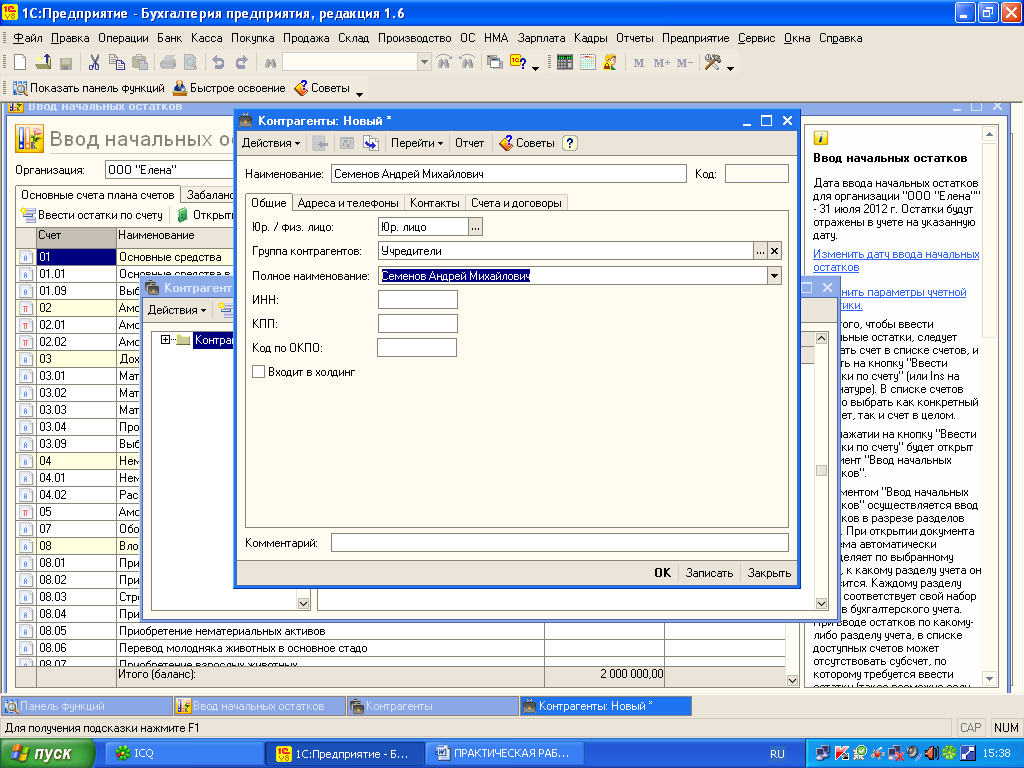 Рисунок 21 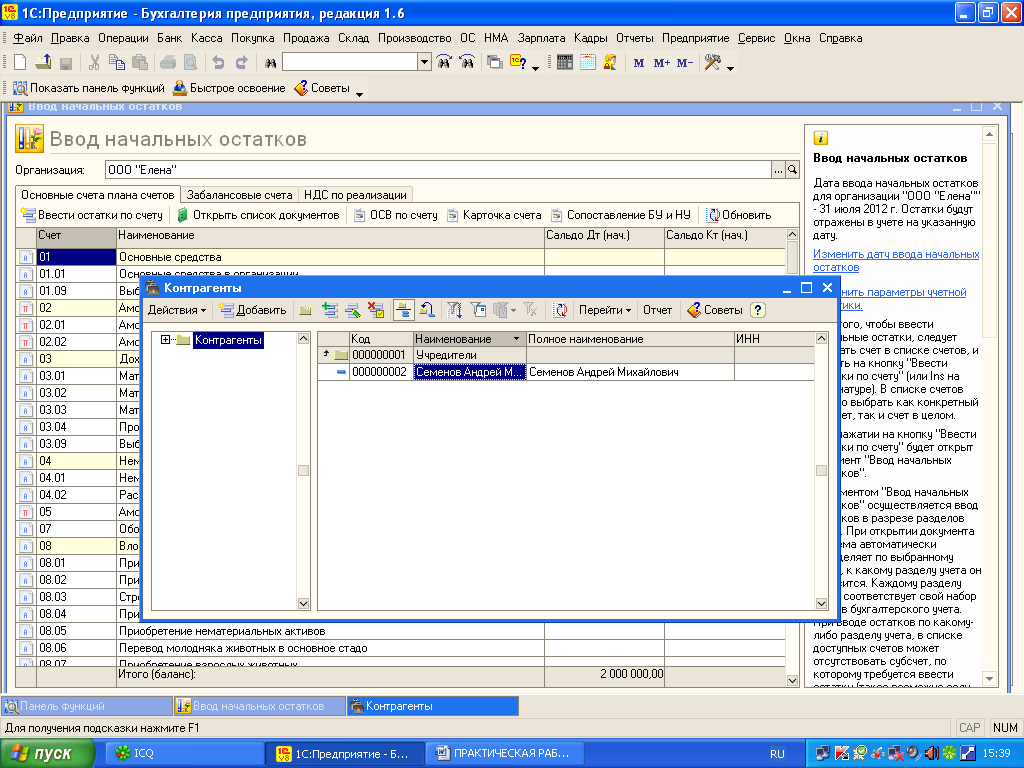 Рисунок 22 Закройте Справочник Контрагенты и вернитесь к операциям по вводу начальных остатков. Выберите из Плана счетов счет 80 «Уставный капитал», субсчет 09 «Прочий капитал». Выполните команду ДОБАВИТЬ и в открывшемся документе отразите следующую информацию: -счет – 80, субсчет 09. -субконто – Семенов Андрей Михайлович; -остаток по кредиту – 2 000 000 рублей; -выполнение команд ЗАПИСАТЬ и ОК (рисунки 23-26) 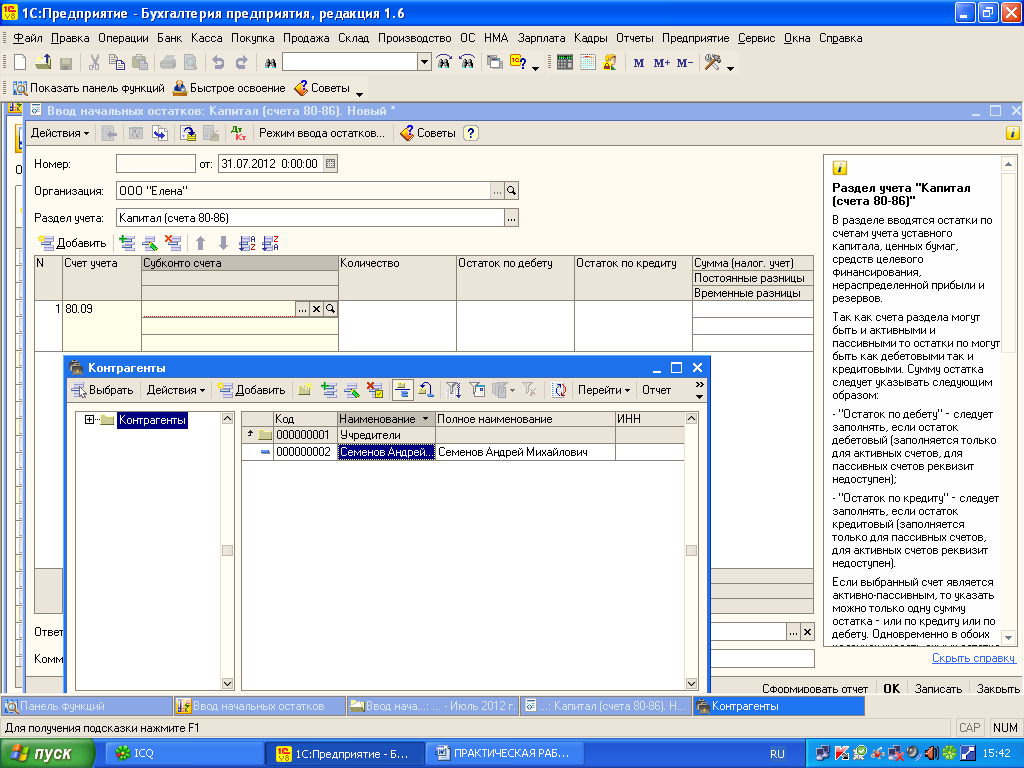 Рисунок 23 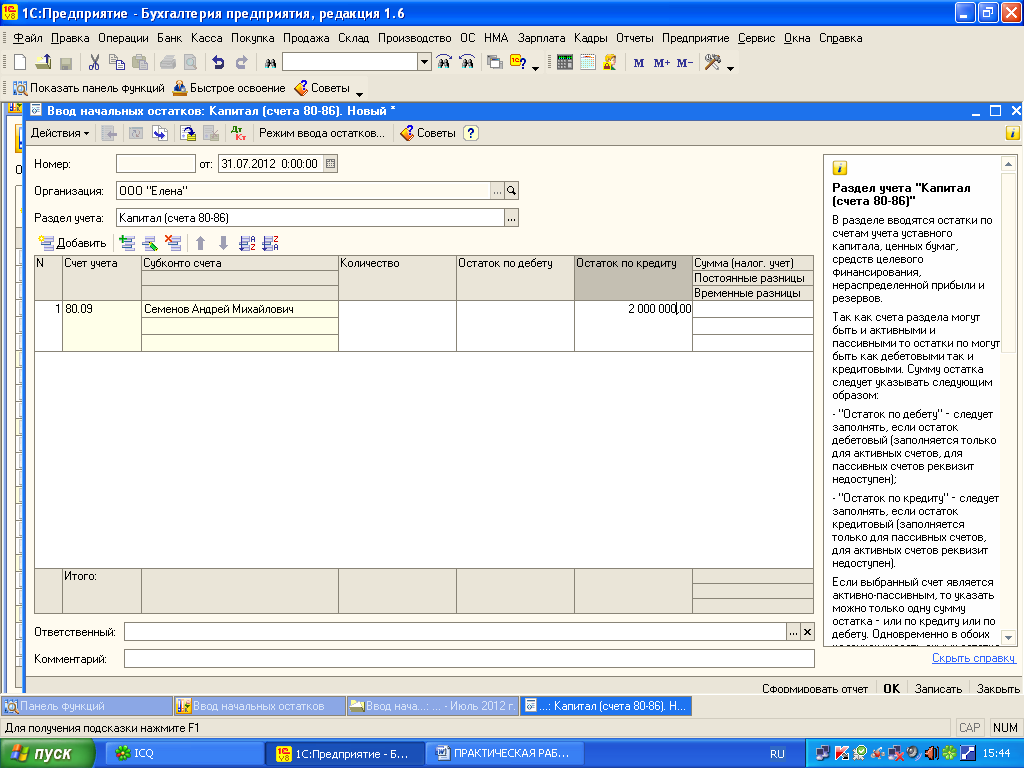 Рисунок 24 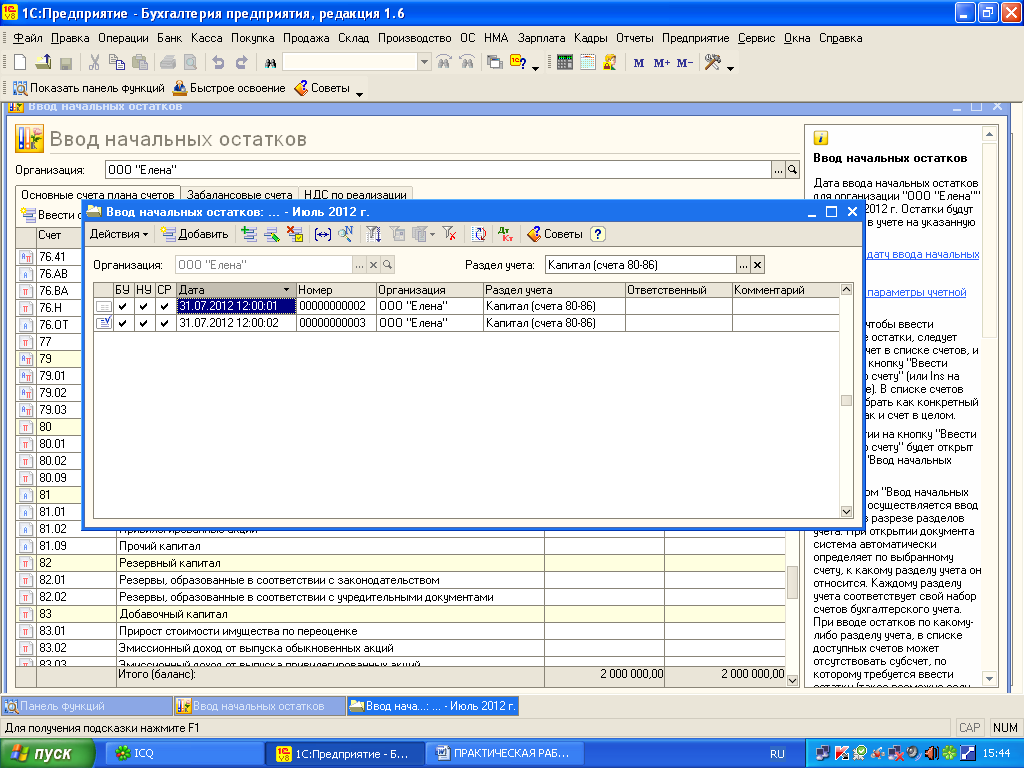 Рисунок 25 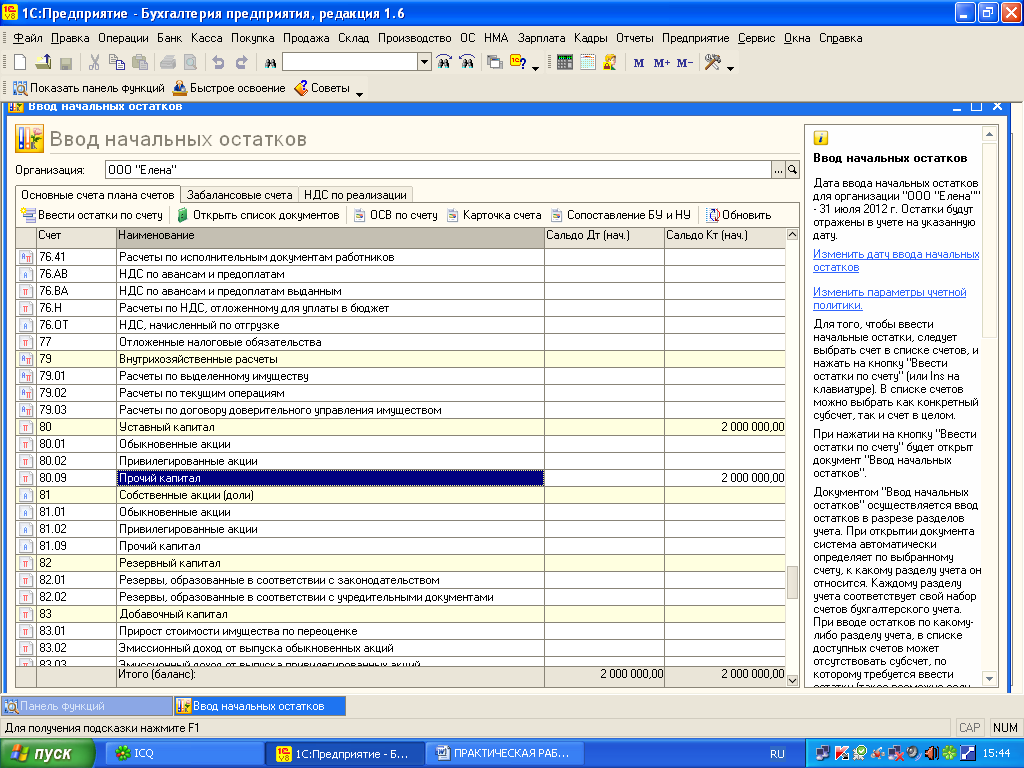 Рисунок 26 Для проверки правильности ввода начальных остатков необходимо сформировать ОБОРОТНО - САЛЬДОВУЮ ВЕДОМОСТЬ. Для этого в Главном меню программы выбираем пункт ОТЧЕТЫ И подпункт ОБОРОТНО-САЛЬДОВАЯ ВЕДОМОСТЬ. Открываем документ и устанавливаем период: с 31 июля 2012 года по 31 июля 2012 года. Выполняем команду СФОРМИРОВАТЬ (Рисунок 27). Обратите внимание на то, что в вашей ведомости присутствует вспомогательный счет 000. С его помощью программа формирует бухгалтерские проводки при вводе начальных остатков. Сальдо счета 000 в ведомости должно быть равно нулю – это свидетельство правильности выполненных операций. 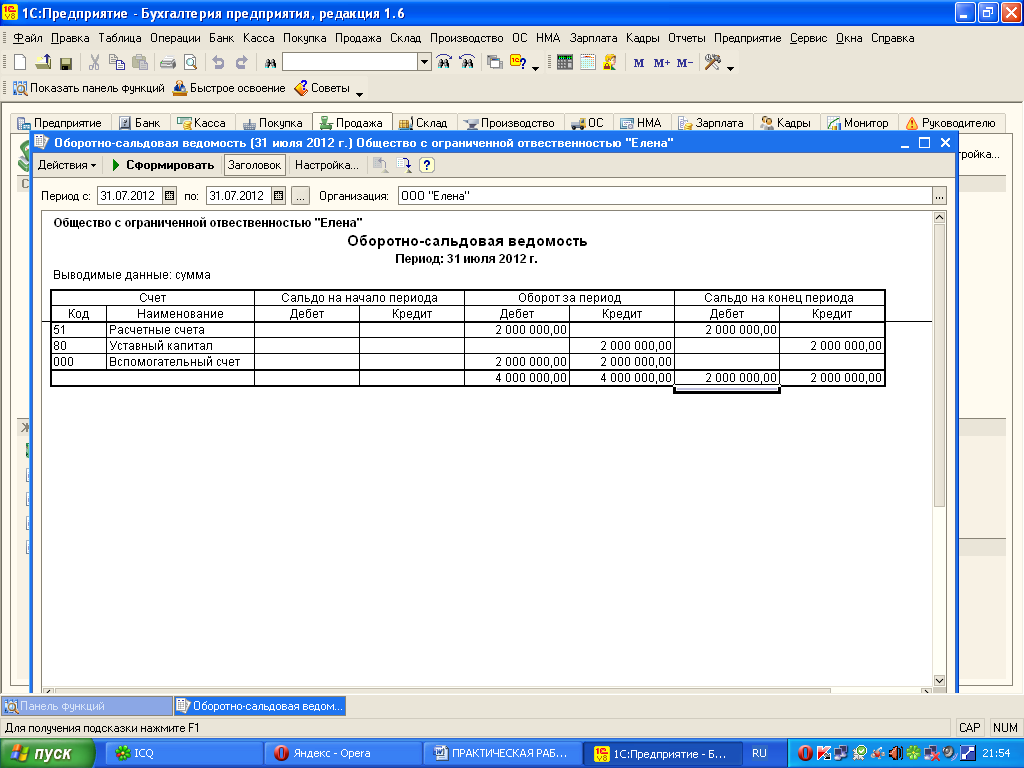 Рисунок 27 Далее сформируем вступительный баланс. В Главном меню выбираем пункт Отчеты, подпункт – Регламентированные (рисунок 28). 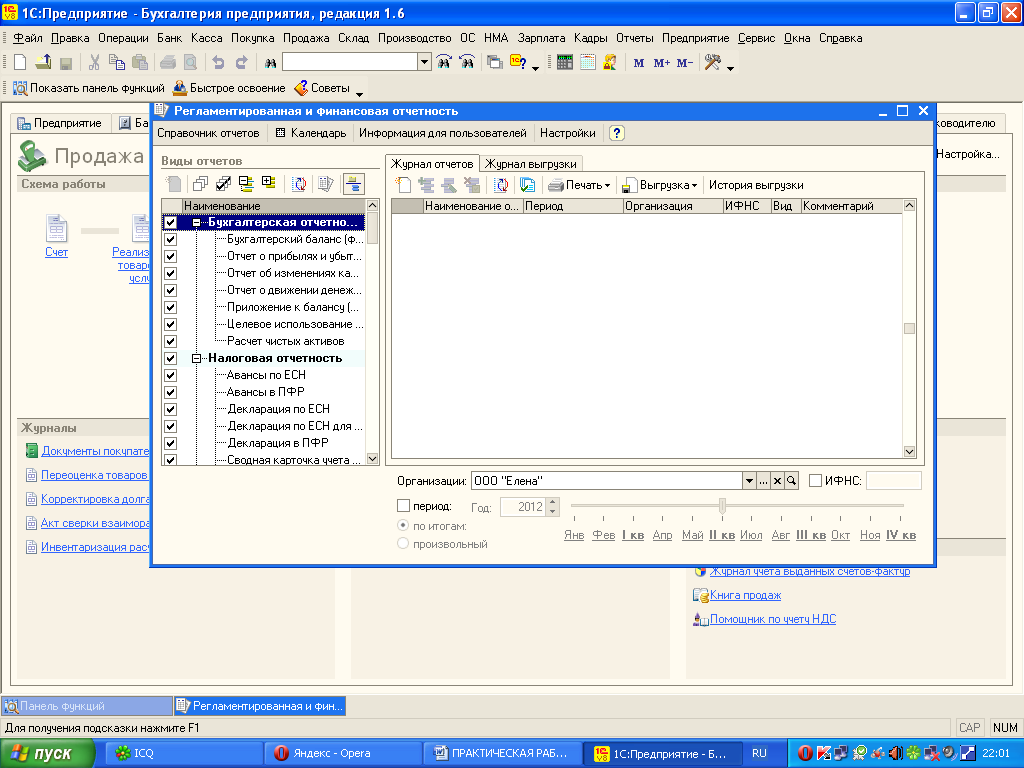 Рисунок 28 Далее выбираем Бухгалтерский баланс и в открывшемся окне устанавливаем временной промежуток с января по июль 2012 года (рисунок 29). Выполняем команду ОК. В открывшейся форме баланса содержаться все данные нашего предприятия. Выполните команду ЗАПОЛНИТЬ. При этом единицу измерения оставьте – рубли (рисунок 30). 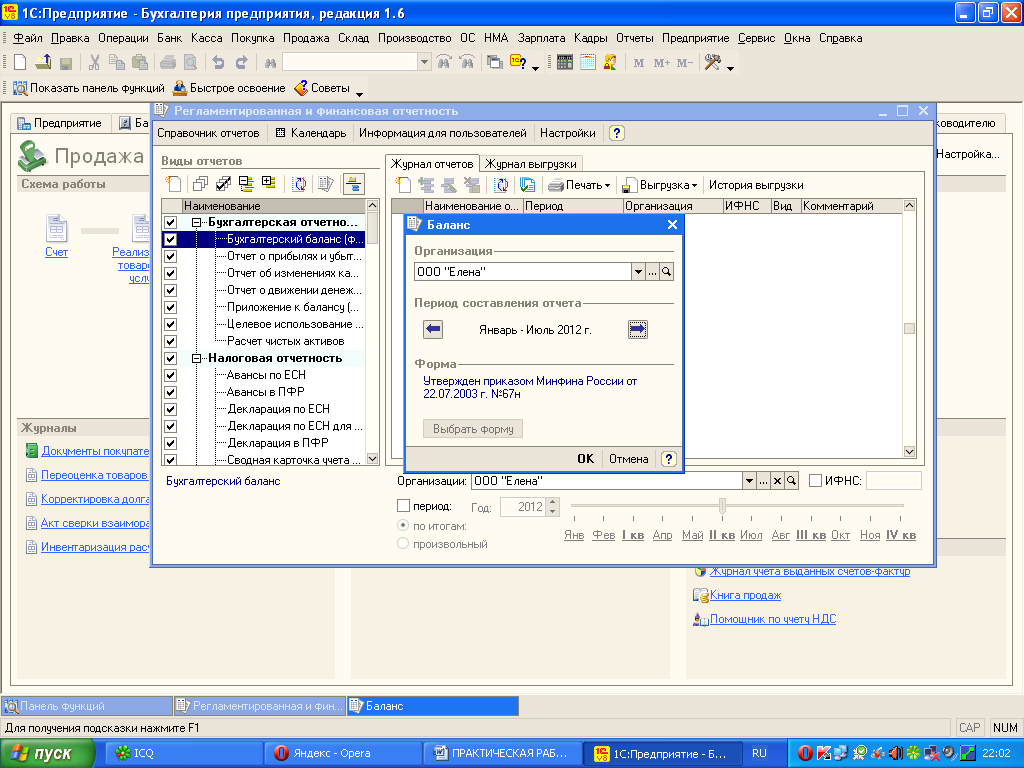 Рисунок 29 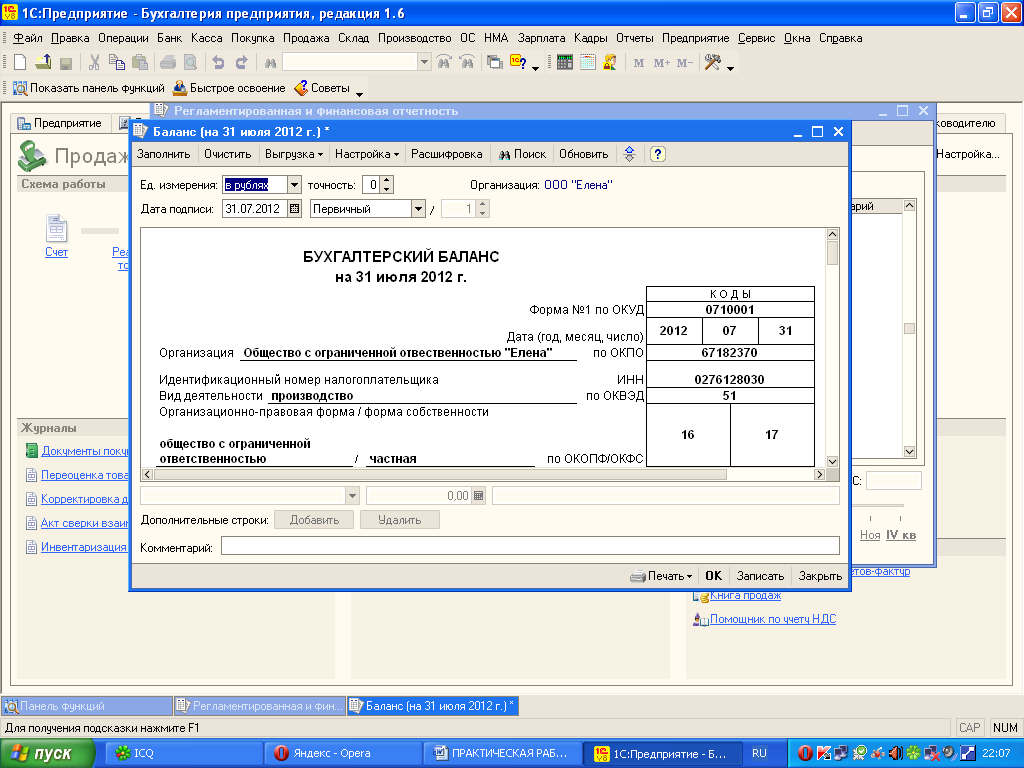 Рисунок 30 Внизу бланка выберите команды ПЕЧАТЬ и ПОКАЗАТЬ БЛАНК (рисунок 31). 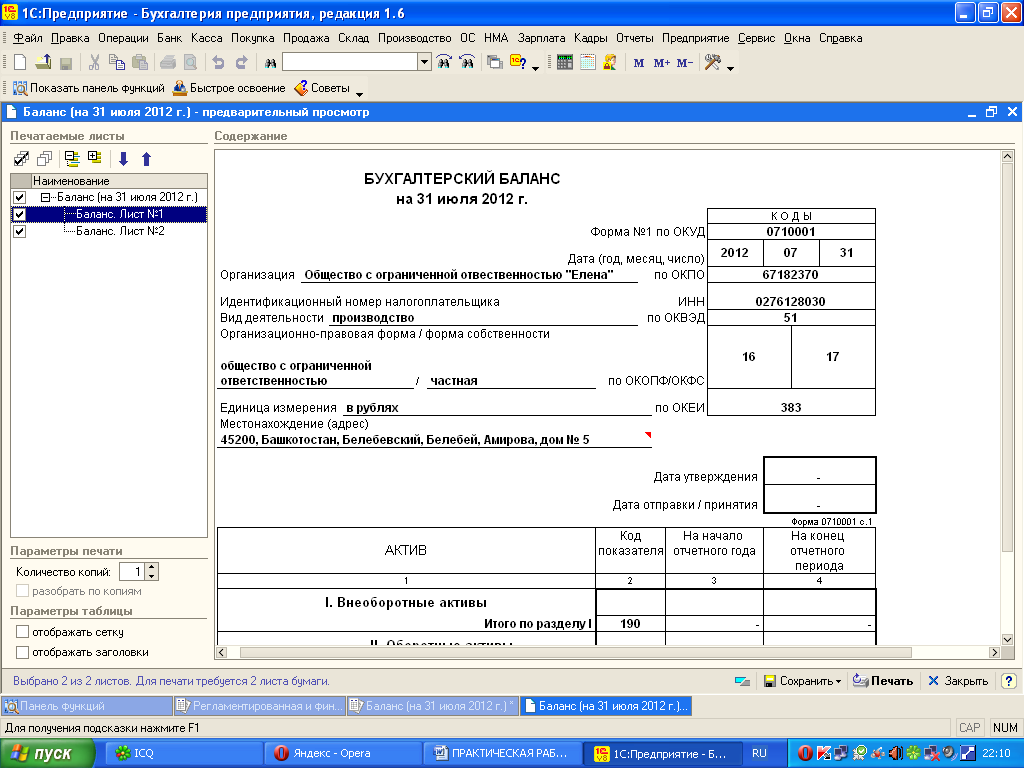 Рисунок 31 ПРАКТИЧЕСКОЕ ЗАНЯТИЕ 46 |
